Page 1
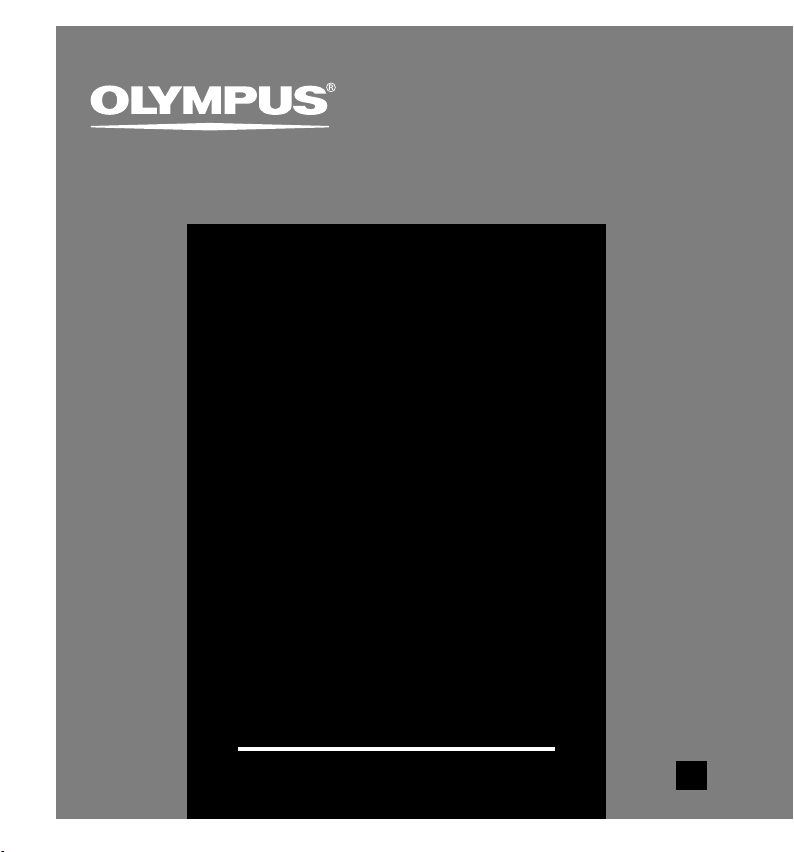
DIGITAL VOICE
微型數碼錄音機
RECORDER
WS-331M
WS-321M
WS-311M
使用說明書
感謝您購買Olympus數碼錄音機
請閱讀本手冊以正確及安全地使用本產品
請將手冊保存在手邊以便作為日后之參考。
為確保能成功的錄音,我們建議您在使用前
先測試錄音功能及音量。
CN
Page 2
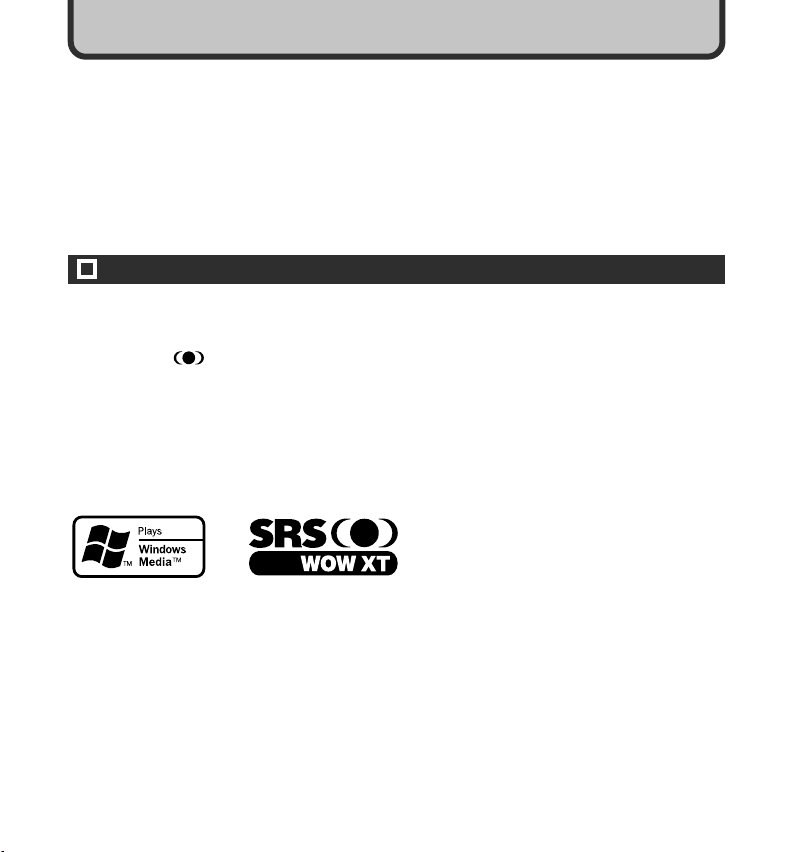
簡介
● 將來本文件的內容如有變更恕不預先通知。有關產品名稱和機型號碼的最新信息請聯繫我
們的顧客支援中心。
● 我們將盡最大努力確保文件內容的完整性。萬一您發現可疑項目、錯誤或遺漏,請聯繫我
們的顧客支援中心。
● 任何由于非OLYMPUS或授權之第三方進行的維修所發生的資料損失而造成的任何被動傷害或
任何傷害等責任,OLYMPUS概不負責。
商標
IBM與PC∕AT為國際商用機器公司的商標或註冊商標。
Microsoft(微軟),Windows(視窗)與Windows Media(視窗媒體)為微軟公司的註冊商標。
WOW XT,SRS及 標誌是SRS Labs,Inc.的注冊商標。
本產品已獲 SRS Labs,Inc.授權使用WOW XT技術。
MPEG Layer-3聲音編碼技術獲得Fraunhofer IIS 和 Thomson的許可。
本產品基于NEC公司許可的噪聲消除技術下開發。
其他產品與在此提出的產品品牌名稱均為相應于他們自己公司的商標或註冊商標。
2
Page 3
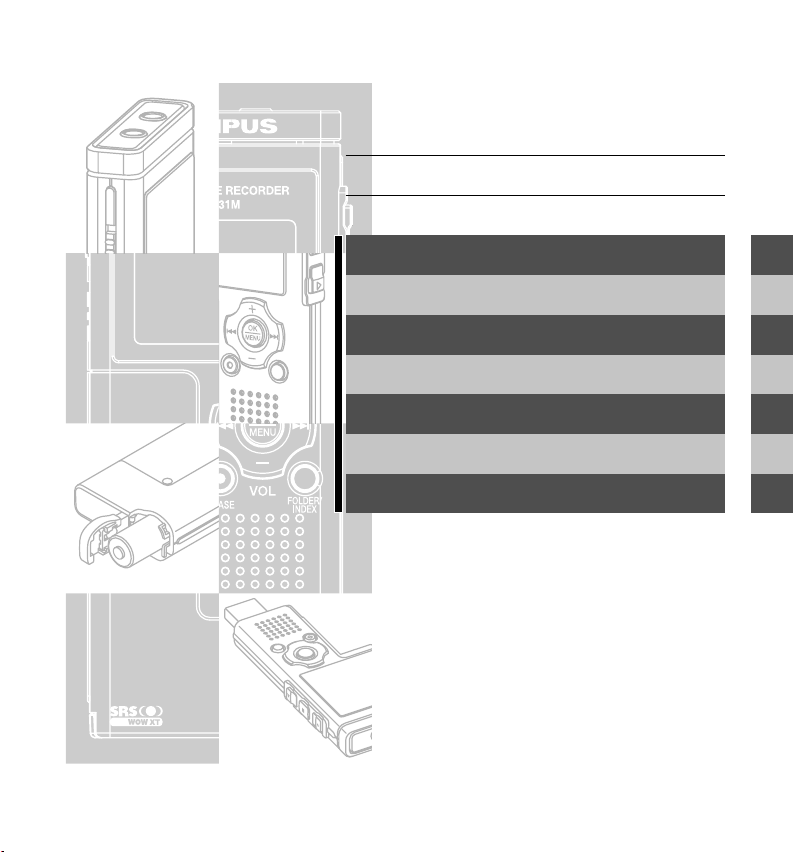
索引
目錄 第4頁
安全及正確的使用方式 第6頁
開始啟用 第8頁
當使用本机作為聲音錄音机 第19頁
在您的電腦上使用錄音機 第44頁
當使用錄音機作為音樂播放器 第48頁
聲音錄音機及音樂播放器共同項目 第72頁
其他實用使用方法 第94頁
其他信息 第95頁
1
2
3
4
5
6
7
3
Page 4
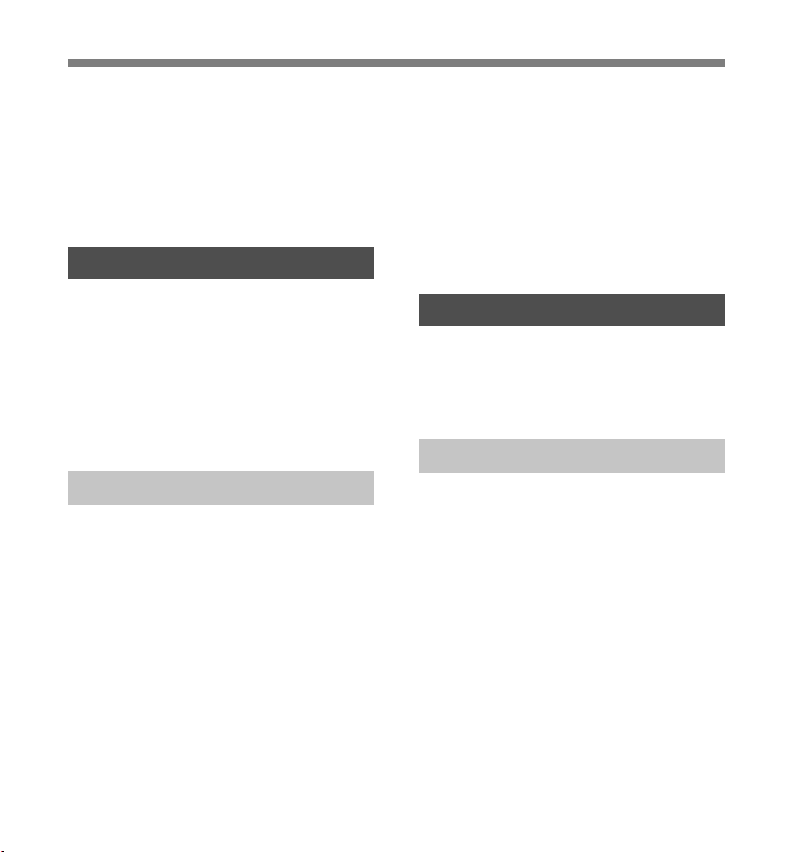
目錄
簡介 ......................................................... 2
索引 ......................................................... 3
目錄 ......................................................... 4
安全及正確的使用方式 ............................ 6
一般須知.................................................. 6
1 開始啟用
主要特色................................................... 8
機件名稱................................................. 10
裝上電池................................................. 12
電源 ........................................................ 13
VOICE模式和MUSIC模式 ........................... 14
設定時間/日期 (Time & Date) ....... 17
2 當使用本机作為聲音錄音机
錄音 ........................................................ 19
使用可變式聲控錄音 (VCVA).................. 22
錄音模式 (Rec Mode) ............................ 24
麥克風靈敏度可視錄音需要做調整
(Mic Sense) ..................................... 25
設定低頻濾波器 (Low Cut Filter) .......... 26
通過外部麥克風或其他設備錄音 ............ 28
播放 ........................................................ 30
噪音消除功能 (Noise Cancel) ............... 34
設定話音濾音器 (Voice Filter) .......... 36
連續播放 (All Play) ............................ 38
鎖定文件 (Lock) .................................... 40
選單列表 (VOICE模式) ........................... 42
3 在您的電腦上使用錄音機
將文件保存在您的個人電腦中 ................ 44
操作環境................................................. 45
連接至您的個人電腦 .............................. 46
4 當使用錄音機作為音樂播放器
使用錄音機作為音樂播放器 .................... 48
使用Windows Media Player ................... 48
用于在錄音機上收聽的導入內容 ............ 49
窗口名 .................................................... 50
復制CD上的音樂 ...................................... 51
傳送文件至錄音機 ................................... 52
音樂播放................................................. 55
4
Page 5
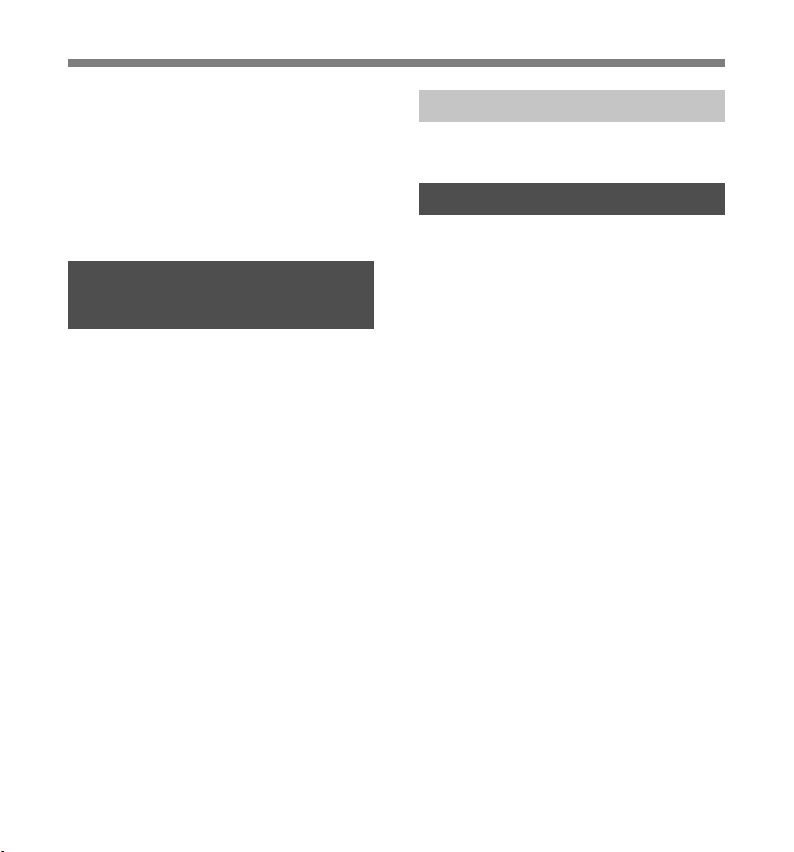
目錄
選擇播放模式 (Play Mode) ................... 59
隨機播放 (Random) ................................ 61
加強WOW效果 (WOW) ................................ 63
選擇均衡器 (EQ) .................................... 66
移動曲目 (Move) .................................... 68
選單列表 (MUSIC模式) ........................... 70
5 聲音錄音機及音樂播放器共同項
目
刪除 ........................................................ 72
維持 ........................................................ 75
定位標記和臨時標記 .............................. 76
如何開始片段重複播放 ............................ 78
選單設定方法 ......................................... 80
自動退格 (Back Space) .......................... 82
改變播放速率 (Play Speed) ................. 84
系統聲 (Beep) ....................................... 87
背光 (Backlight) .................................. 88
LCD(液晶屏)對比度調節
(Contrast) ...................................... 89
LED(指示燈)(LED) .............................. 90
錄音機格式化 (Format) ......................... 91
查看系統信息 (System Info.) .............. 93
6 其他實用使用方法
作為電腦的外部記憶體使用 ................... 94
7 其他信息
警告信息列表 ......................................... 95
故障排除................................................. 96
規格 ........................................................ 97
技術協助及支援 ...................................... 99
5
Page 6
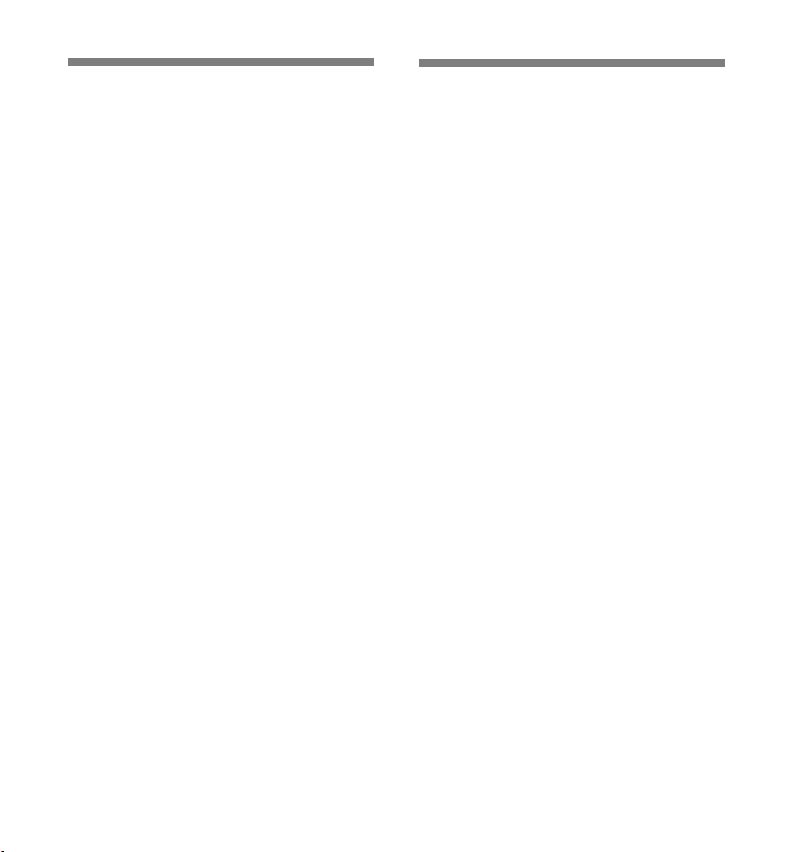
安全及正確的使用方式
一般須知
在使用您新錄音機前,請仔細閱讀本手冊以
確保您了解如何安全而正確地操作。請將手
冊妥善保存,以作日后參考之用。
• 警告符號指示有關安全的重要信息﹐為防止您本
人或他人受到傷害或使機器性能變壞﹐必須隨時
注意警告符號及其所提供的信息內容。
● 請勿將錄音機置放在高溫潮濕之場所,
如直接照射陽光之密閉車內,或夏天的
海邊。
● 請勿將錄音機存放在濕度過高或灰塵過
多的地方。
● 請勿使用有機溶劑,如:酒精及稀釋劑
清潔零件。
● 請勿將錄音機置放在電器,如:電視及
冰箱之上方或附近。
● 當靠近手機或其他無線電設備而引起干
擾或噪音時應避免錄音或播放﹐如您遇
到噪音﹐可將機器移到別處或使噪音遠
離錄音機。
● 避免沙子或灰塵,這些可能會造成不可
修復之損壞。
● 避免強烈之震動或衝擊。
● 請勿自行拆解、修理或改造。
6
Page 7
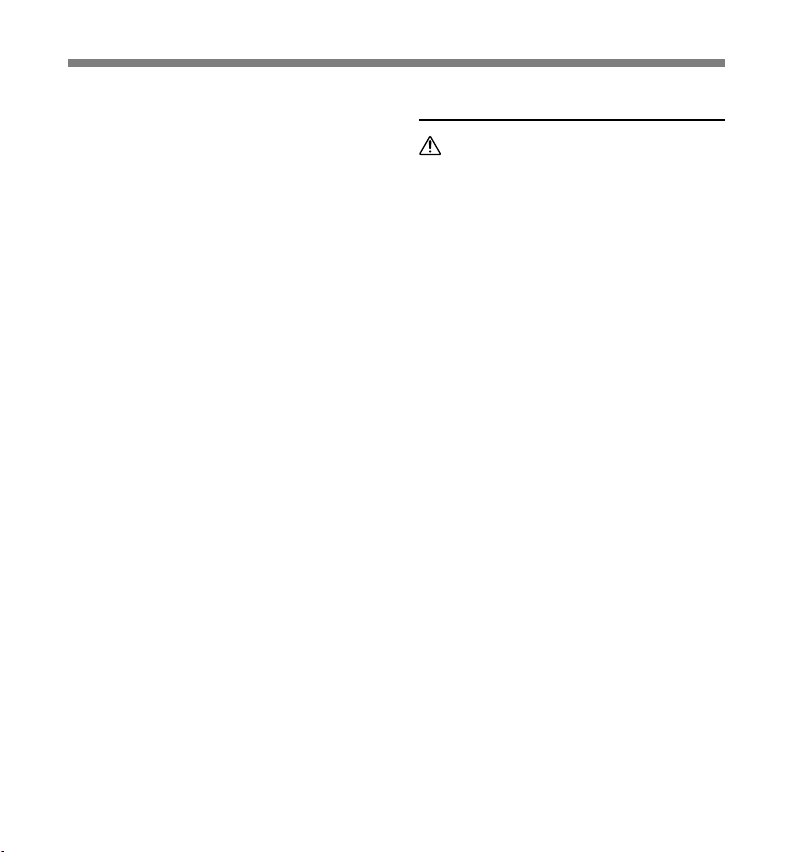
一般須知
● 請勿在騎乘車輛(如自行車、機車或競技
車) 中操作機器。
● 請將機器置放在兒童無法取得之場所。
(有關資料消失的注意事項)
在對內存記錄內容時的錯誤操作、機器的
故障、修理等會使其損壞或消失。
對一些重要的記錄內容﹐建議另外保存在
電腦的硬盤等可記錄的媒體上。
任何由于非OLYMPUS或授權之第三方進行的
維修所發生的資料損失而造成的任何被動
傷害或任何傷害等責任,OLYMPUS概不負
責。
電池
警告
• 電池不可棄置于火焰中,或加熱、短路
及分解。
• 不可嘗試將堿性電池、鋰電池或其他非
充電電池加以充電。
• 請勿使用外殼撕落或破裂之電池。
• 請將電池保存在兒童無法取得之場所。
• 若您發現本產品有任何異常現象,如不
正常之噪音、高熱、冒煙或燃燒異味
等:
1 立刻取出電池,並小心灼傷。
2 通知您的購買店或當地OLYMPUS代理商
以提供服務。
7
Page 8
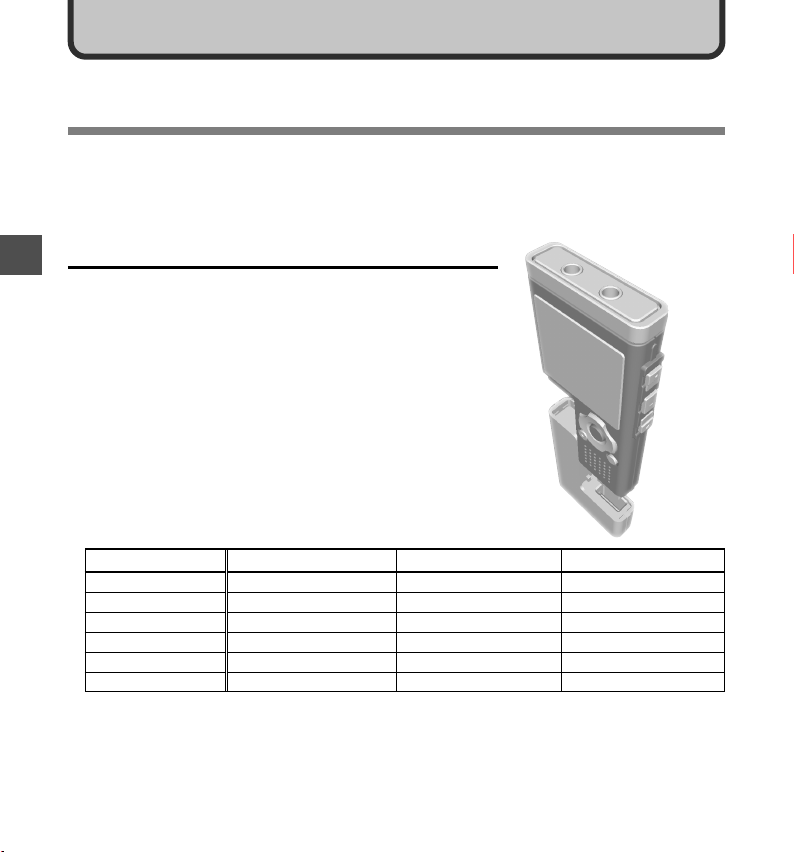
開始啟用
主要特色
本產品可以用于記錄會談或備忘,用于會議和其他商業設置及語言學習。也可以作為數碼音樂
播放機使用。本錄音機設計有兩部分功能。從本機上卸下電池蓋,露出一個USB插座,用于直接
連接至您的PC。
數碼聲音錄音機主要特色
1
● 本錄音機的集成閃存中有WMA(Windows Media Audio)格
主
式的高壓縮率聲音信息。 (☞第19頁)
要
也可以播放WMA和MP3(MPEG-1/MPEG-2 Audio Layer-3)格
特
色
式文件。(☞第30頁)
● 具有內置聲控錄音(VCVA)功能。(☞第22頁)
● 低頻濾波器可以在錄音過程中將空調器噪音和其它類似噪音
降到最低。(☞第26頁)
● 消除噪音功能 (☞第34頁) 和話音濾音器功能 (☞第36頁) 可
減除噪音且進行清晰地播放。
● 您可以選定三種立體聲或是三種非立體聲錄音模式中的其中一
種。(☞第24頁)
錄音時間 :
錄音模式 WS-331M (2GB) WS-321M (1GB) WS-311M (512MB)
ST XQ 35 小時 30 分鐘 17 小時 40 分鐘 8 小時 45 分鐘
ST HQ 71 小時 00 分鐘 35 小時 25 分鐘 17 小時 40 分鐘
ST SP 142 小時 05 分鐘 70 小時 55 分鐘 35 小時 25 分鐘
HQ 142 小時 05 分鐘 70 小時 55 分鐘 35 小時 25 分鐘
SP 279 小時 35 分鐘 139 小時 40 分鐘 69 小時 40 分鐘
LP 555 小時 45 分鐘 277 小時 35 分鐘 138 小時 30 分鐘
對某一連續文件的有效記錄時間。如果需要多次執行短片斷的記錄﹐則錄音時間可能會縮減。(所顯示的有效記錄時間和
已記錄的時間與指示值相近。)
8
Page 9
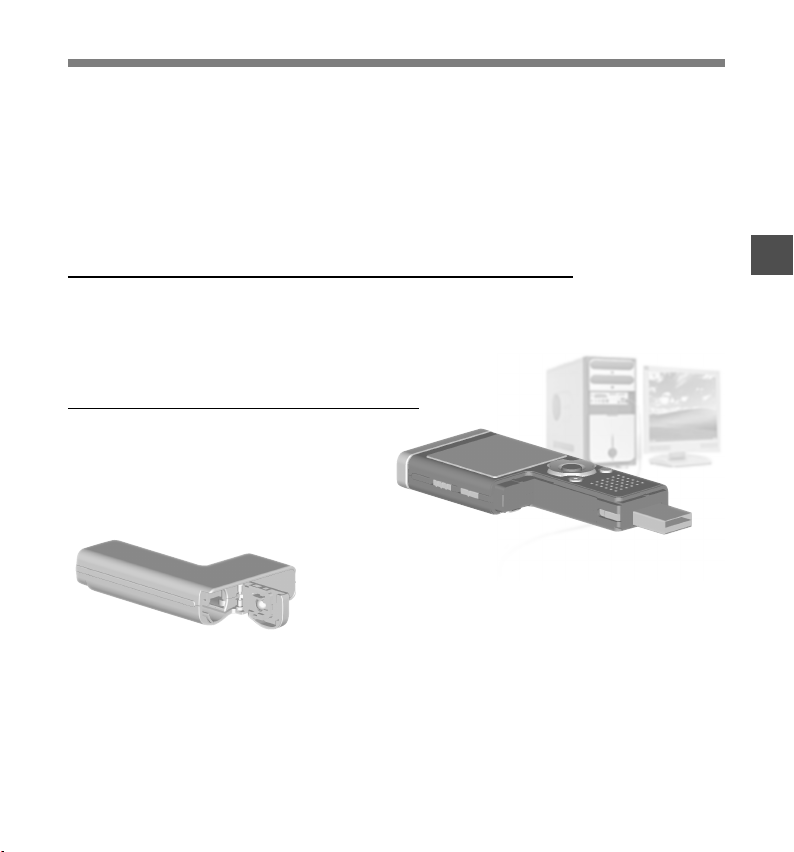
主要特色
● 具有面積背光顯示(液晶顯示屏)。
(☞第11頁)
●
具有各種重複播放功能。(☞第59頁,78頁)
● 定位標記和臨時標記功能可讓您快速找
到想要的位置。(☞第76頁)
●可根據需要控制播放速率。(☞第84頁)
數碼音樂播放機主要特色
● 可以播放WMA或MP3音樂文件。(☞第55頁)
• WS-331M可儲存大約500首歌; WS-321M大約250首歌; WS-311M大約125首歌。
(128kbps,每首歌4分鐘)
● 具備內置WOW XT。(☞第63頁)
● 您可以改變播放均衡器設定。(☞第66頁)
● 將本錄音機直接連接到USB埠使之與個人電腦連接。
不要用USB電纜或驅動程式軟體就可以傳送或保存數
據。(☞第46頁)
• 本錄音機兼容USB2.0,可以將數據快速傳送到電腦。
● 本USB存儲類支援的錄音機也可當作外部記憶體使
用,以讀取和保存數據。(☞第94頁)
• 通過USB與電腦連接后,可保存圖像,文本數據等,並可用
于攜帶數據。
1
主
要
特
色
9
Page 10
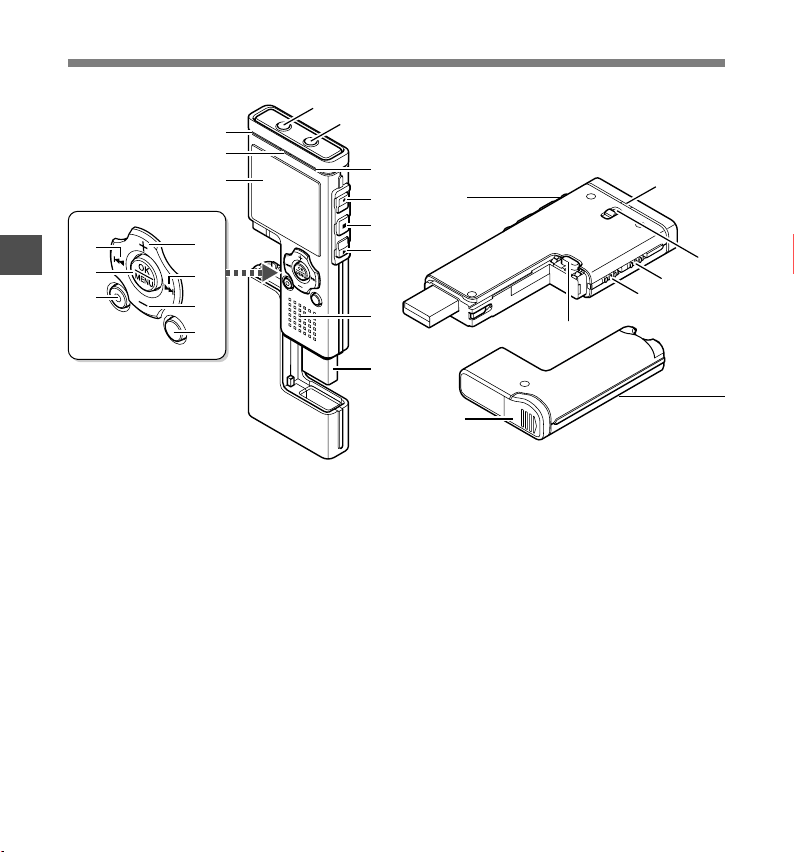
機件名稱
1
*
&
^
1
%
$
#
機
件
名
稱
9
0
!
@
1 EAR(耳機)插孔
2 MIC(麥克風)插孔
3 內置立體聲麥克風(R)
4 REC(錄音)按鈕
5 STOP(停止)按鈕
6 PLAY(播放)按鈕
7 內置揚聲器
8 USB插座
9 VOL(音量)(+)按鈕
0 9(快進)按鈕
! VOL(音量)(-)按鈕
@ FOLDER(文件夾)/INDEX(指示)按鈕
10
2
3
4
5
6
7
8
本機
w
# ERASE(刪除)按鈕
$ OK/MENU 按鈕
% 0(快退)按鈕
^ 液晶顯示屏(LCD面板)
& 錄音/播放指示燈
* 內置立體聲麥克風(L)
( USB存取指示燈
) 腕帶孔
- HOLD(鎖定)開關
= 模式VOICE/MUSIC開關
q RELEASE(釋放)按鈕
w 電池盒蓋
q
(
=
電池蓋
)
-
Page 11
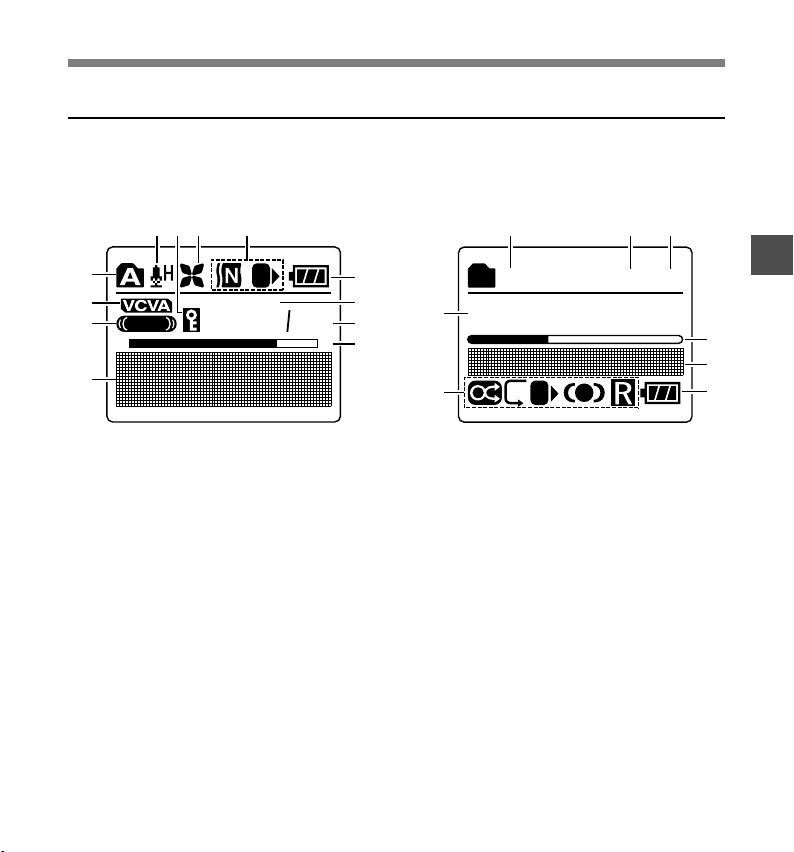
液晶顯示屏(LCD面板)
VOICE模式顯示 MUSIC模式顯示
機件名稱
765
8
1
2
3
HQ
S
120
120
E F
4
1 文件夾指示
2 VCVA(可變式聲音控制器)指示
3 錄音模式指示
4 字符信息顯示
5 麥克風靈敏度指示
6 刪除鎖定指示
7 低頻濾波器指示
8 播放效果指示
9
0
!
@
0!1
0Music 1 / 36
#
SONG A/Artist
8
9 電池指示
0 當前文件編號
! 在文件夾中已記錄的文件總數
@ 記憶體剩余空間指示(E/F條棒)
# 標題和藝人姓名指示
$ 播放位置條棒指示
A
S
$
4
9
1
機
件
名
稱
11
Page 12
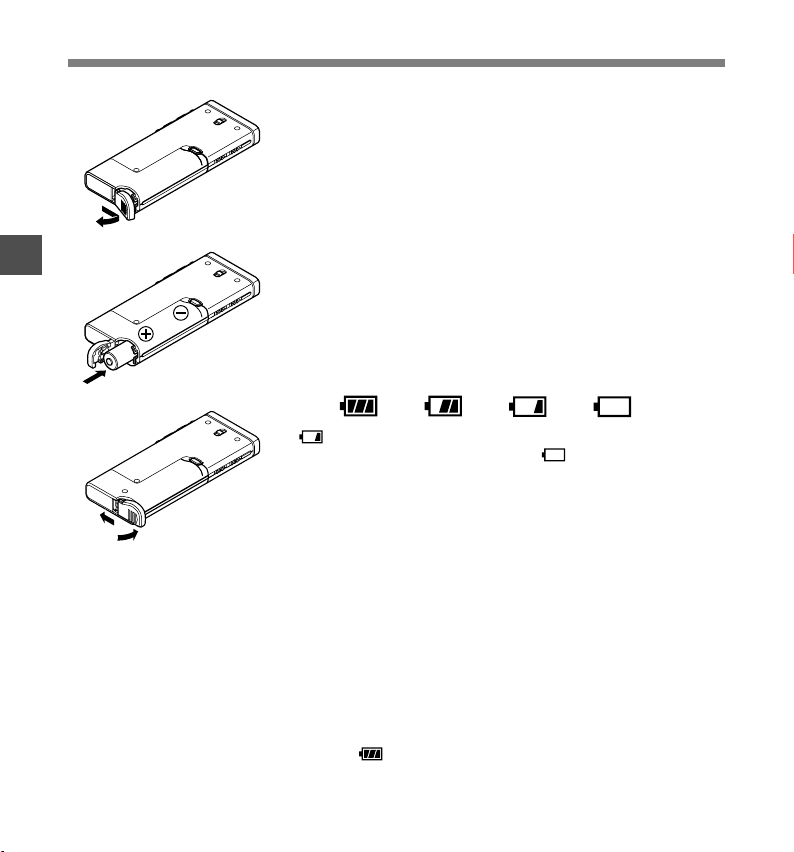
裝上電池
按箭頭方向輕輕按下并滑移,打開電池盒蓋。
1
1
看準電池極性插入AAA型堿性電池。
2
先向A方向按,再向B方向滑動,以關閉好電池蓋。
1
2
裝
上
電
池
3
B
A
..................................................................................................................................................
備註
• 錳電池不能用于本錄音機。
• 在更換電池之前應確保停止錄音機。當錄音機正在使用時拆卸電池可能會損毀文件。如您正在錄入某一文
件而中途電池耗盡﹐則由于文件標題未能關閉而使您丟失當前記錄好的文件。因此﹐一旦您在電池圖標中
見到僅剩一段標記時請即時更換電池。
• 如果在電池用完后更換電池超過15分鐘或短時間反复取出放入電池,在裝入新電池后必須重設時間。
• 若您長時間不使用錄音機,請將電池取出。
• 當播放聲音/音樂文件時,根據音量級別即使
減少而被重置。在此情況下,調低錄音機的音量。
3
如果“小時”指示燈在顯示屏中閃爍,請參見“設定時間/日期
(Time & Date)”(☞ 第17頁)。
更換電池
當電池沒電時,顯示面板的電池指示會改變。
➜ ➜ ➜
當 出現在顯示面板時,盡可能立即更換電池。
當電池電力太弱時,在顯示屏上顯示 “Battery Low”(電
池量過低)且錄音機會關機。更換電池時,建議使用AAA堿性
電池。
顯示在電池指示器上,錄音機也可能由于電池電壓輸出
12
Page 13
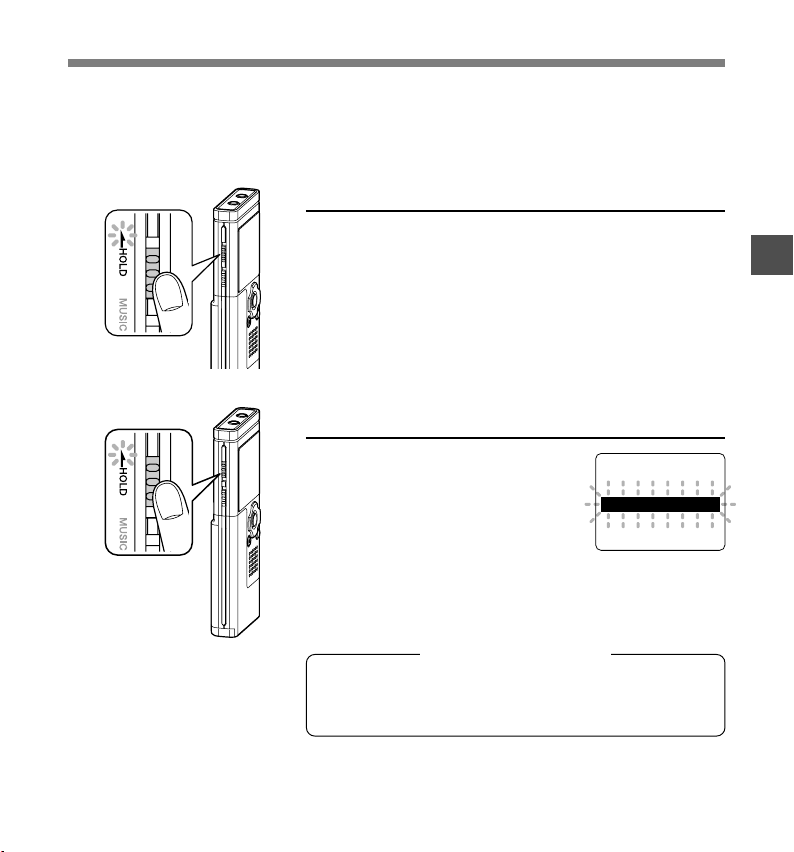
電源
當不使用錄音機時,請關閉電源以便將電池消耗降到最低。即使電源關閉,現有的數據、模式
設定和時鐘設定都將保存。
打開電源
請依箭頭指示的反方向移動HOLD開關。
顯示屏打開且電源打開。
恢復功能可將錄音機帶到電源關閉之前的內存中的停止位
置。
關閉電源
當錄音機沒有在操作時,請依箭
頭指示方向移動HOLD開關。
顯示屏關閉且本機電源關閉。
恢復功能可記憶電源關閉之前的停止
位置。
Hold
1
電
源
準備模式與顯示屏關閉
在錄音機電源開啟后,如果錄音機停止或未使用達5 分
鐘,該機將進入待機(省電)模式,且顯示屏會關閉。欲
退出待機模式並開啟顯示屏,按任意按鈕即可。
13
Page 14
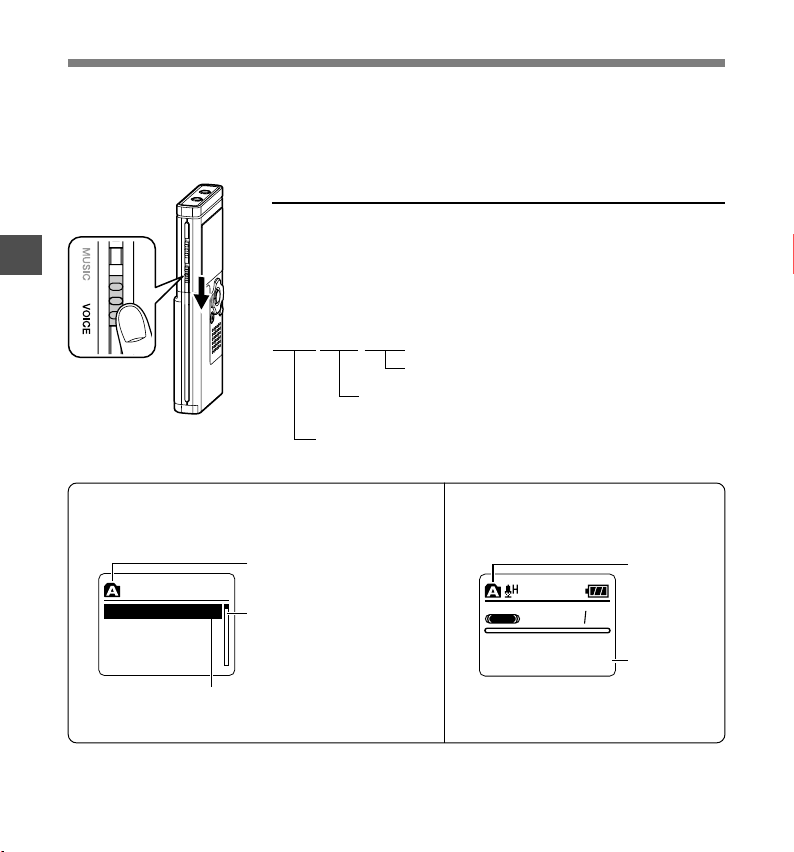
VOICE模式和MUSIC模式
M
本設備可用作錄音機或音樂播放機。要錄音和播放聲音錄音,設置模式開關至VOICE。要聆聽音
樂,設置模式開關至MUSIC。
VOICE模式
將模式開關移動至VOICE位置。
1
VOICE
模
式
和
MUSIC
模
式
錄音機提供A到E五個文件夾,用來保存音頻數據。如已記錄的
音頻或從PC傳來的語言文件,作為獨立文件保存在這些文件夾
中。每個文件夾中最多可保存200個文件。
對于本錄音機記錄的文件,文件名稱將自動創建。
WS
330001.
WMA
擴展名
文件號: 由數碼錄音機指定的系列號。
用戶標識符: 本文件名已設定在數碼錄音機中。
清單顯示
顯示記錄在此文件夾中的當前文件夾和文件。
001 / 12
01.
WMA
/ 5
330002.
330003.
330004.
M 24D A
WMA
WMA
WMA
WS
WS
WS
選擇的文件(文件名稱突出顯示,文件所記錄的名稱、
日期和時間,將滾動穿過屏幕一次。)
14
現行文件夾
卷軸(當無法顯示全部
內容時出現)
文件顯示
顯示選擇的文件資訊。
HQ
00
01
M
18
0 0
M
1
05
現行
文件夾
0
2
S
S
文件長度
Page 15
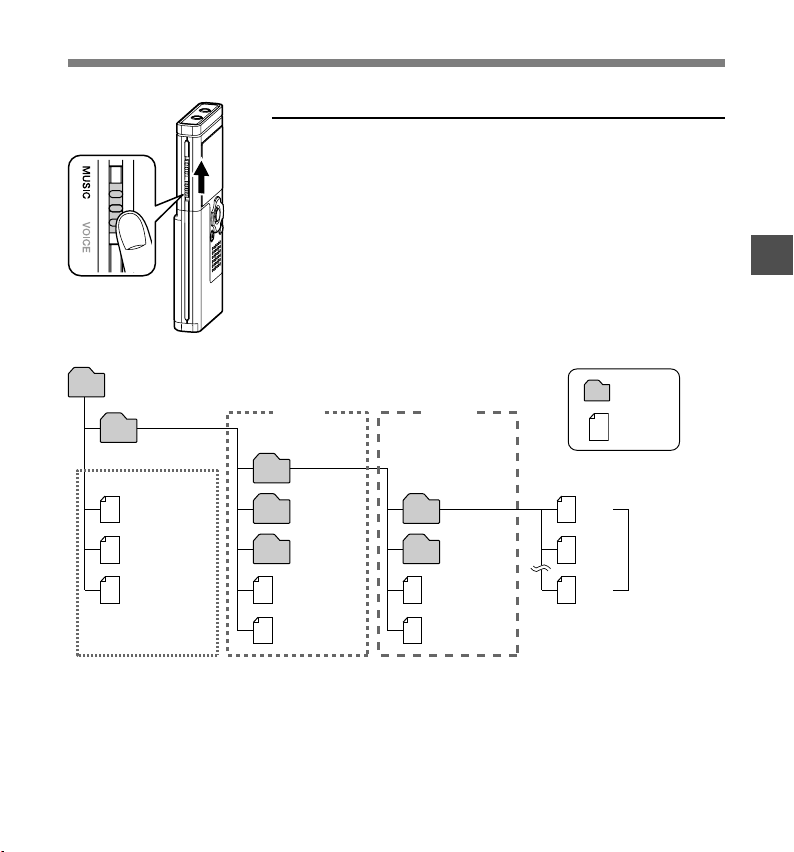
Root
Artist A
Artist B
Artist C
Album 1
Album 2
Music
VOICE模式和MUSIC模式
MUSIC模式
將模式開關移動至MUSIC位置。
本錄音機可將從個人電腦傳送來的音樂文件(WMA、MP3文件)保
存在兩個音樂文件夾中,原始的“Root”文件夾及其附屬的
“Music”文件夾。
此外,本錄音機可在“Music”文件夾中創建多達2層文件夾。便
于管理同一個藝人的多重專輯。每個文件夾中最多可保存200個文
件。
第一層 第二層
Artist A
文件夾
文件
1
VOICE
模
式
和
MUSIC
模
式
001
002
200
最多可保存200
個文件。
A
音樂文件 A
音樂文件 B
音樂文件 C
Artist B
Artist C
音樂文件 D
音樂文件 E
Album 1
Album 2
音樂文件 F
音樂文件 G
..................................................................................................................................................
備注
• 本錄音機最多可以操作128個包含在“Root”和“Music”文件夾中的文件夾。
• 當使用Windows Media Player 10時,點擊[開始同步]來代替設定同步選項。 所有的文件將被傳送到上
述 A部分(
第52頁)。
☞
15
Page 16
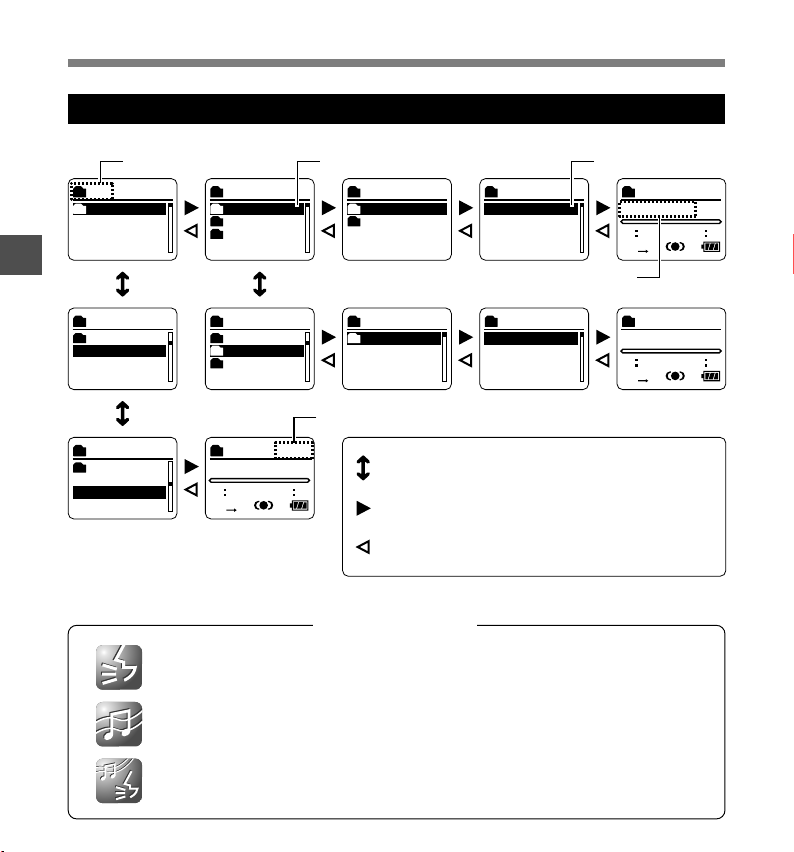
VOICE模式和MUSIC模式
怎樣選擇文件
現行文件夾 選定的文件夾 選擇的文件
R
oot
M
usic
SONG A.wma
SONG B.wma
SONG C.wma
1
VOICE
R
模
式
和
MUSIC
oot
M
usic
SONG A.wma
SONG B.wma
SONG C.wma
M
usic
A
rtist
A
A
rtist
B
A
rtist
C
SONG D.wma
M
usic
A
rtist
A
A
rtist
B
rtist
C
A
SONG D.wma
A
rtist
A
Album1
Album2
SONG E.wma
SONG
F
.wma
A
rtist
B
Best
SONG K.wma
L
.wma
SONG
SONG
M
.wma
Album1 Album1
SONG G.wma
SONG H.wma
SONG I .wma
SONG J.wma
標題(文件名稱)/藝人
B
est
SONG N.wma
SONG O.wma
SONG
P
.wma
SONG Q.wma
∗
∗
SONG G / A
SONG N / A
01 / 11
rtist
A
05320000
Fld
B
est
01 / 16
rtist
B
04350000
Fld
模
式
R
oot
M
usic
SONG A.wma
SONG B.wma
SONG C.wma
按OK按鈕會播放選定的文件。
∗
16
當前文件編號/在文件夾中已記錄的文件總數
R
oot
∗
SONG B
01 / 06
03480000
Fld
按扭: 上下移動游標。
+或–
9或OK按扭: 打開選擇的文件夾/文件。
FOLDER按扭: 返回上級文件夾並顯示清單。
操作手冊中圖示之意
在操作錄音機之前﹐將模式開關置于VOICE(聲音)的位置。
在操作錄音機之前﹐將模式開關置于MUSIC(音樂)的位置。
具有方便地用作聲音錄音機和音樂播放機雙重功能的優點。
Page 17
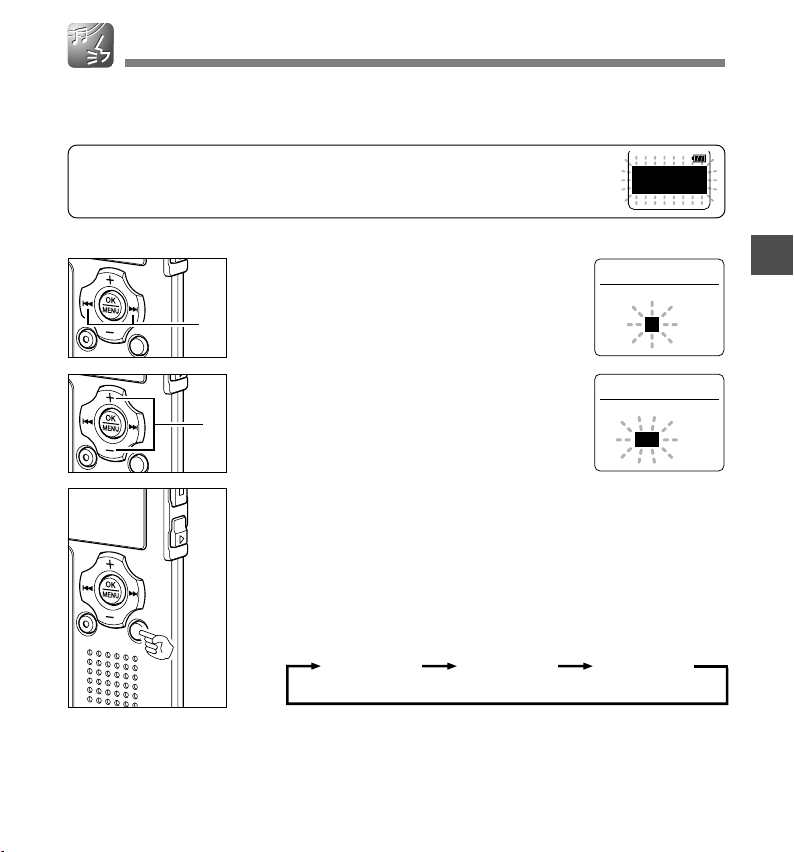
設定時間/日期 (Time & Date)
若您已預先設定日期和時間,本機將為各文件保存錄製文件時的資訊。預先設定日期和時間可
使文件管理更方便。
當您在第一次使用錄音機之前裝入電池或當錄音機置放長時間后工作之
時,小時指示將會自動地閃爍。請從步驟1開始操作。
按9或0按鈕選擇要設定的項目。
用閃光標記選擇“小時”、“分鐘”、
1
“年”、“月”和“日”項目。
1
2
按+或
按9或0按鈕以同樣的步驟選擇下一
2
個項目,然后按+或-按鈕進行設定。
• 當您設定小時和分鐘時﹐您可按動FOLDER按鈕在12與24小時
• 在您設定日期當中,每次按下FOLDER按鈕,年、月、日的順序
按鈕進行設定。
–
之間進行選擇。
例: 10:38 P.M.(下午)
10:38 PM ←→ 22:38
(初始設置)
會隨之改變。
例: 1 月 7 日, 2007
1M 7D 2007Y
(初始設置)
7D 1M 2007Y 2007Y 1M 7D
et
S
Time&M
Da t e
Time & Date
1M 7D 2007
4:38
Time & Date
1M 7D 2007
:
10
38
Y
PM
Y
PM
1
設
定
時
間
/
日
期
(Time & Date)
17
Page 18
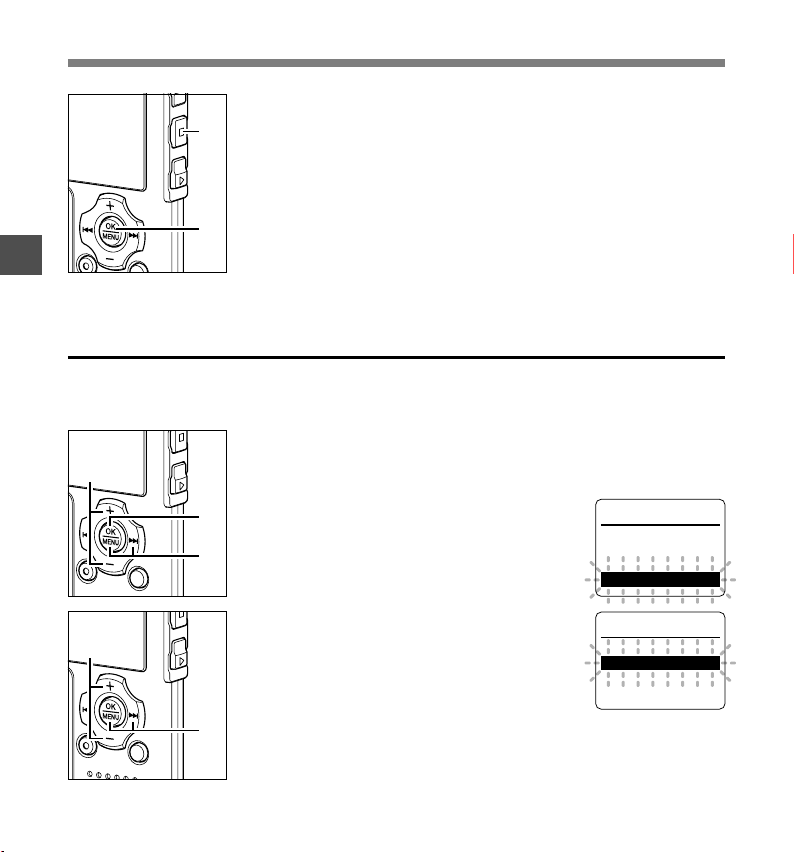
設定時間/日期 (Time & Date)
按OK按鈕完成屏幕設定。
時鐘將從設定的日期和時間開始計時。依照時間信號按OK按鈕。
3
4
按STOP按鈕關閉選單。
4
.........................................................................................................
3
1
設
定
時
間
/
更改時間/日期
日
期
(Time & Date)
在錄音機處于停止模式時按下並按住STOP按鈕以顯示“Time & Date”。如果“Time & Date”
不正確,請使用下列步驟進行設定。
2
備註
• 若您在設定過程中按下OK按鈕,時鐘會使用其設定值。
在錄音機已停止過程中,按MENU按鈕並保持1秒或更長的
時間。
1
“Menu”屏幕打開。 (☞ 第42頁)
1
3
按+或
2
按OK或9按鈕。
按鈕以選擇“Sub Menu”。
–
3
按+或–按鈕以選擇“Time & Date”。
4
4
按OK或9按鈕。
小時指示會閃爍開始時間/日期屏幕設定。
5
接下來的步驟與“設定時間/日期(Time &
5
Date)”中的步驟1到步驟4(☞ 第17頁)相
同。
enuM
Rec Menu
Play Menu
Beep & Display
Sub Menu
ub MenuS
Lock
Time & Date
Format
System
18
Page 19
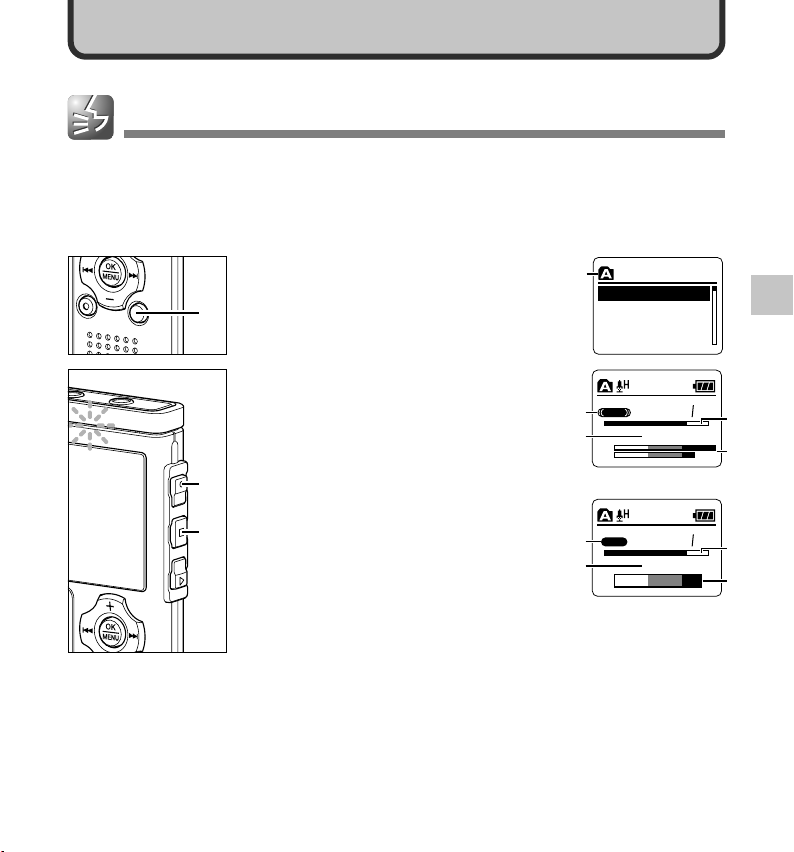
當使用本机作為聲音錄音机
錄音
開始錄音之前,從A到E音頻記錄文件夾中選擇一個文件夾。這五個文件夾可以用來區分不同類
別的記錄;例如,文件夾A可以用來儲存私人資料,文件夾B可專門用來保存商務資料。
最新記錄的音頻將被保存為選定文件夾中的最后一個文件。
1
2
3
按FOLDER按鈕選擇要在其中錄音的
文件夾。
1
每次按FOLDER按鈕在各文件夾中循環。
a 現行文件夾
按REC按鈕開始錄音。
錄音/播放指示燈亮起變成紅色。
2
將內置立體聲麥克風朝向聲音來源。
顯示因錄音模式而異(☞第24頁)。
b 目前記錄模式
c 錄音時間
d 記憶體剩余空間指(E/F條棒)
(此棒指示記憶體的剩余空間)
e 電平表 (配合記錄音量而變化)
在錄音過程中,每按一次OK按鈕,“錄音
時間”和“記憶體剩余空間指示”在c
指示的位置循環。
按STOP按鈕停止錄音。
3
a
WS
330001.
WS
330002.
WS
330003.
WS
330004.
HQ
b
c
b
c
120
E F
35M12
L
R
立體聲錄音模式畫面
HQ
120
E F
35M12
非立體聲錄音模式畫面
WMA
WMA
WMA
WMA
/ 5
120
120
901 / 11
2
錄
音
d
S
e
d
S
e
19
Page 20
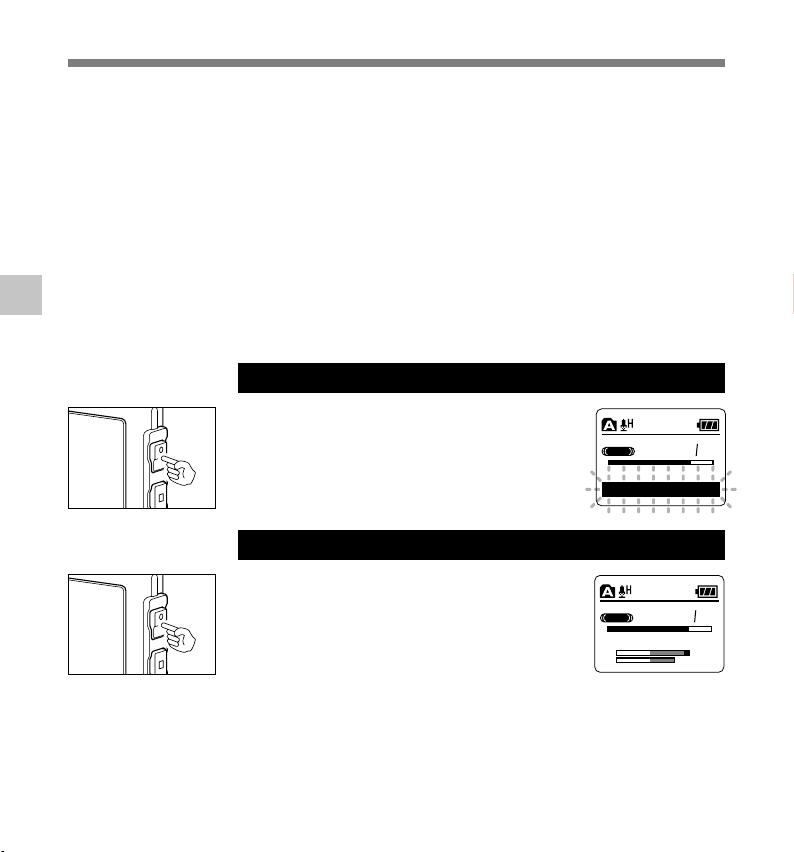
錄音
備註
• 為確保從開始部分錄製,請在紅色錄音/播放指示燈亮起后開始說話。
• 在錄音時,當剩余記錄時間為60秒、30秒及10秒會有嗶嗶聲。
• 當剩余錄音時間少于60秒時,錄音/播放指示燈開始以紅色閃爍。錄音時間減少到30或10秒時,指示燈會閃
爍得更快。
• 當文件容量已滿“Memory Full”或“Folder Full”會顯示在面板上。當記錄更多的文件之前,請刪除
任何不需要的文件。(☞第72頁)
• 當模式開關設定為MUSIC時,按REC按鈕,“Music Mode”會在屏幕上閃爍。在錄音前設定模式開關為
VOICE。(☞第14頁)
2
錄
音
暫停
在錄音時按REC按鈕。
“Rec Pause”會在屏幕上閃爍。
➥
• 當暫停1個小時,錄音機將“Rec Pause”停止。
恢復錄音
再次按REC按鈕。
會自中斷處繼續錄音。
➥
HQ
E F
HQ
E F
L
R
120
35M12
Rec Pause
120
35M13
120
S
120
S
20
Page 21
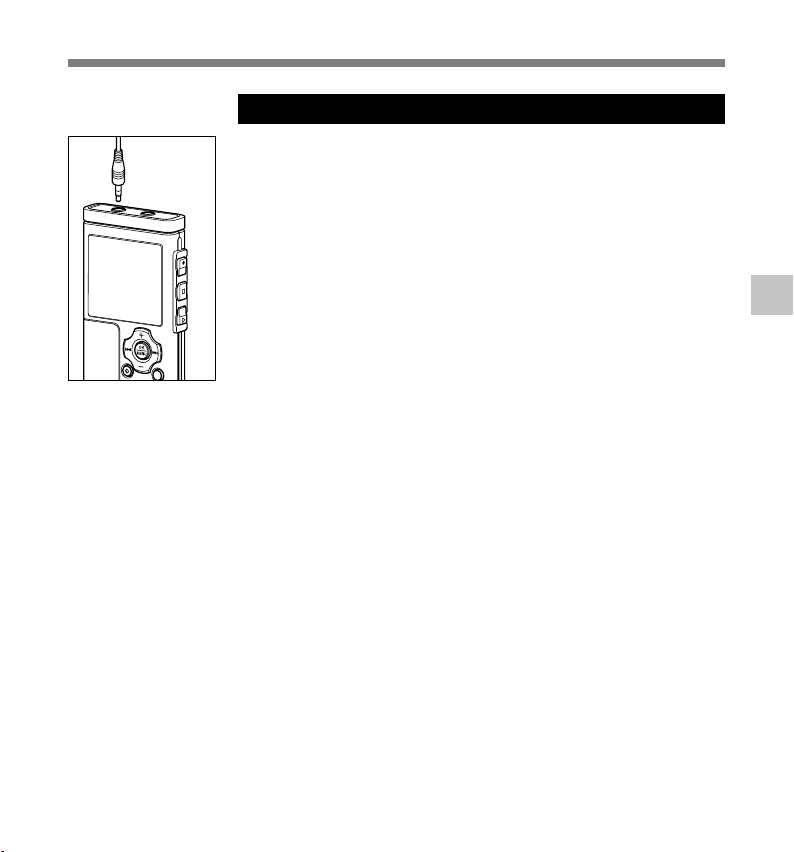
EAR(耳機)
插孔
錄音
聽取錄音中的聲音
將耳機插入本機的EAR(耳機)插孔后再開始錄音時,可以聽到錄音中的
語音。 錄音監聽的音量可以按VOL(+)或VOL(-)按鈕來調節。
將耳機插入錄音機的EAR(耳機)插孔
錄音開始后可以用耳機監聽錄音中的語音。
➥
插有耳機時,揚聲器不發聲。
............................................................................................................
備註
• 錄音電平不能通過音量按鈕來控制。
• 使用EAR(耳機)插孔時,千萬不要將音量設太高。太高的音量可能會導致聽力
損壞。
• 請不要將耳機放在麥克風附近,否則可能導致嘯叫。
2
錄
音
21
Page 22
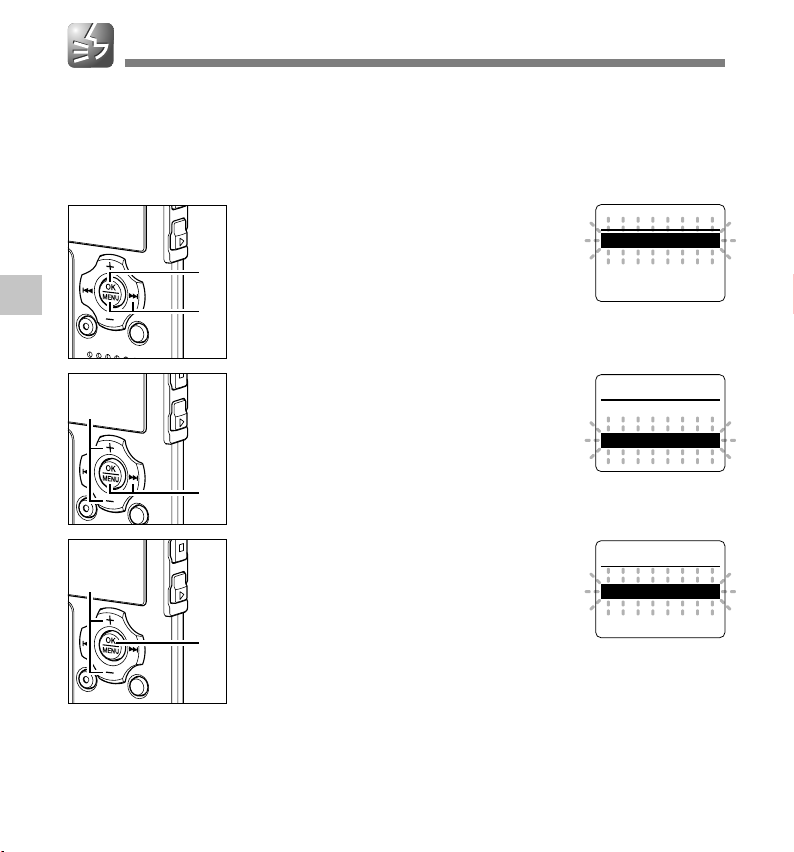
使用可變式聲控錄音 (VCVA)
當麥克風感應聲音在預設的音量之上,內置的可變式聲控錄音(VCVA)開始自動記錄。當音量變
小時即停止。
VCVA功能可通過在無聲狀態停止記錄來延長記錄時間和節省記憶體容量,這有助于增加播放的
效率。
2
使
用
可
變
式
聲
控
錄
音
(VCVA)
3
5
1
2
4
6
在錄音機已停止過程中,按MENU按
鈕並保持1秒或更長的時間。
1
“Menu”屏幕打開 (☞第42頁)。
按OK或9按鈕。
“Rec Menu”屏幕打開。
2
按+或
按鈕以選擇“VCVA”。
–
3
按OK或9按鈕。
開始VCVA設定過程。
4
按+或
On : 開始以VCVA模式錄音。
5
Off : 恢復正常模式錄音。
按OK按鈕完成屏幕設定。
如果按下0 按鈕,設定將被取消並返回
6
到“Rec Menu”屏幕。
按鈕選擇“On”或“Off”。
–
enuM
Rec Menu
Play Menu
Beep & Display
Sub Menu
ec MenuR
Rec Mode
Mic Sense
VCVA
Low Cut Filter
CVAV
On
ff
O
22
Page 23
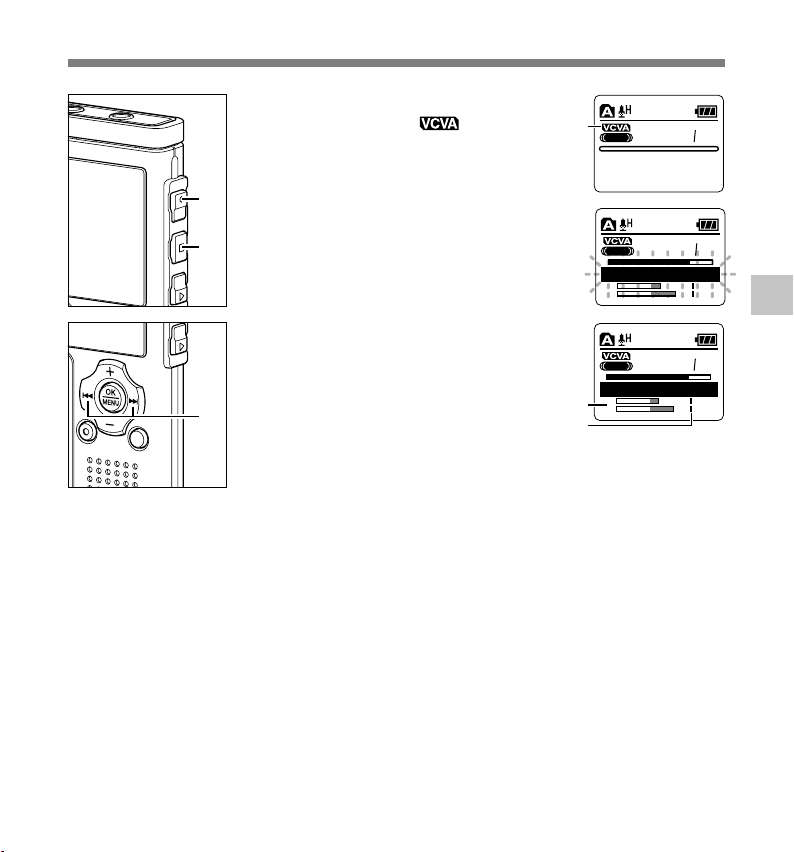
使用可變式聲控錄音 (VCVA)
c
按STOP按鈕關閉選單。
如果設定為“On”, 將在顯示屏上
7
出現。
a VCVA(可變式聲音控制器)指示
8
7
9
..................................................................................................................................................
備註
• 開始/停止啟動電平也會因所選擇的麥克風靈敏度模式不同而改變(☞第25頁)。
• 如果2秒內沒有調節開始啟動電平,顯示將返回之前一個畫面。
• 如果周圍的噪聲過大,可根據錄音條件調節VCVA開始靈敏度。
• 為確保能成功地錄音,建議在之前做開始/停止啟動電平測試及調整。
按REC按鈕開始錄音。
當音量低于預設的暫停聲音電平,1秒鐘后
8
會自動暫停錄音,並且屏幕會顯示
“Standby”閃爍。 開始錄音時錄音/播放
指示燈亮起變為紅色,暫停時會閃爍。
按9或0按鈕調節暫停聲音電
平。
9
暫停聲音電平可設定在15個不同數值。數值
越高,聲音的靈敏度越高。在最高的設定
時,即使是很細微的聲音也會啟動錄音。
VCVA暫停可依現場(背景)噪音大小調整。
b 電平表 (配合記錄音量而變化)
c 開始啟動電平 (對應設定電平左右移動)
a
HQ
120
00M00
HQ
121
E F
Standby
L
R
HQ
121
E F
VCVA Level
L
b
R
1
H 27M 53S
1
121
02
20
121
S
2
使
用
可
變
式
聲
控
錄
音
(VCVA)
23
Page 24

錄音模式 (Rec Mode)
可在ST XQ (立體聲特優質錄音)、ST HQ(立體聲優質錄音)、ST SP(立體聲標準錄音)、
HQ(優質錄音)、SP(標準錄音)和LP(長時間錄音)中選擇錄音模式。
在錄音機已停止過程中,按MENU按
鈕並保持1秒或更長的時間。
1
“Menu”屏幕打開(☞ 第42頁)。
1
2
按OK或9按鈕。
“Rec Menu”屏幕打開。
2
2
錄
音
模
式
(Rec Mode)
4
按OK或9按鈕。
開始錄音模式設定過程。
3
按+或
按鈕選擇錄音模式。
–
4
3
按OK按鈕完成屏幕設定。
如果按下0 按鈕,設定將被取消並返回
5
6
5
..................................................................................................................................................
備註
• 當要清晰地錄製會議或講義時,請設定LP模式以外的模式。
• 當錄音機設定為ST XQ、ST HQ或ST SP模式且使用外部非立體聲麥克風時,僅記錄左聲道上的音頻。
到“Rec Menu”屏幕。
按STOP按鈕關閉選單。
a 錄音模式指示
6
當錄音機停止時查看已選定記錄模式中的“記
憶體的剩余空間”和“剩余記錄時間”時,按
下並按住STOP按鈕。
HQ
a
ec MenuR
Rec Mode
Mic Sense
VCVA
Low Cut Filter
ec ModeR
ST XQ
ST HQ
ST SP
HQ
120
00M00
1
H 27M 53S
1
20
S
24
Page 25
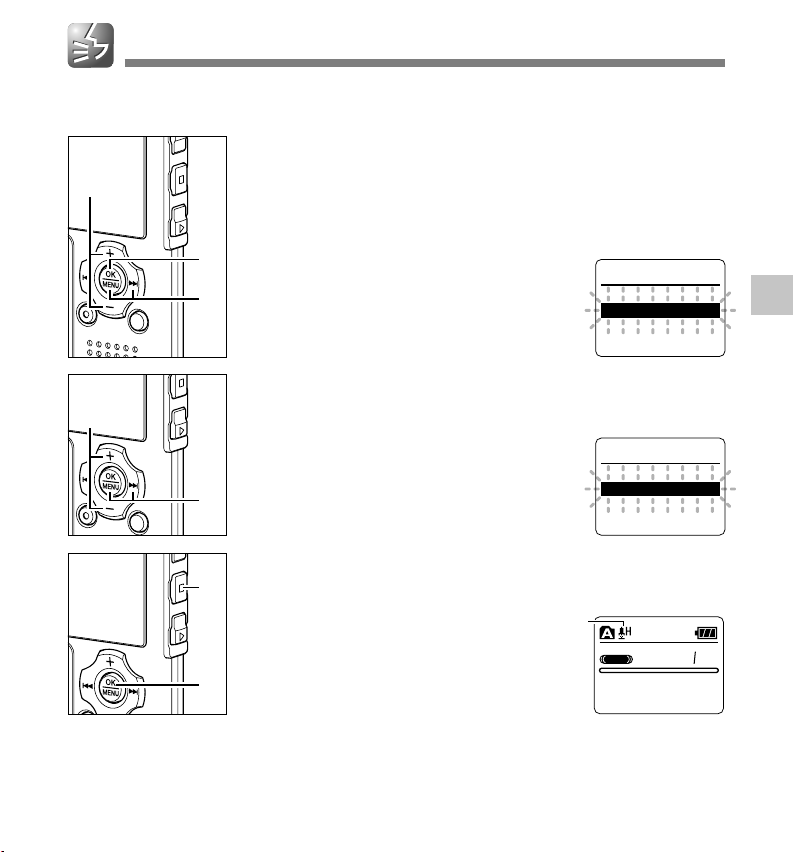
麥克風靈敏度可視錄音需要做調整 (Mic Sense)
麥克風靈敏度可視錄音需要做調整。
在錄音機已停止過程中,按MENU按
鈕並保持1秒或更長的時間。
1
3
1
2
5
4
7
“Menu”屏幕打開(☞ 第42頁)。
按OK或9按鈕。
“Rec Meun”屏幕打開。
2
按+或
按鈕以選擇“Mic Sense”。
–
3
按OK或9按鈕。
開始設置傳聲器(麥克風)靈敏度。
4
按+或
“Dict”。
5
Conf :高靈敏度模式,會記錄所有方向之
Dict :低靈敏度模式,適合口述。
按OK按鈕完成屏幕設定。
如果按下0 按鈕,設定將被取消並返回
6
到“Rec Menu”屏幕。
按STOP按鈕關閉選單。
a 麥克風靈敏度指示
7
按鈕選擇“Conf”或
–
聲音。
Mic Sense
a
6
ec MenuR
Rec Mode
Mic Sense
VCVA
Low Cut Filter
Con f
Dic
t
HQ
120
00M00
1
H 27M 53S
2
麥
克
風
靈
敏
度
可
視
錄
音
需
要
做
調
整
(Mic Sense)
1
20
S
..................................................................................................................................................
備註
• 當要清晰地錄製口述的聲音時,請將錄音模式設定為Dict(口述)模式,並將內置立體聲麥克風放至說話者
的嘴邊(5到10厘米)然后錄音。
25
Page 26
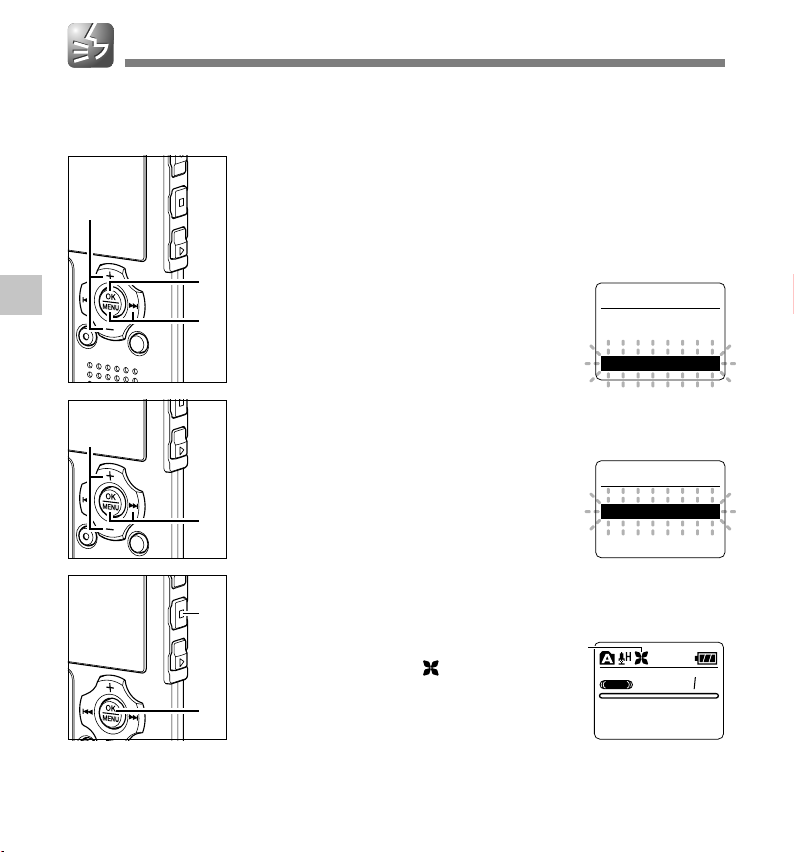
設定低頻濾波器 (Low Cut Filter)
本錄音機具有低頻濾波器功能,可將低頻聲音降到最低並使記錄聲音更清晰。此功能可減少來
自空調、投影機以及其它類似設備的噪音。
在錄音機已停止過程中,按MENU按
鈕並保持1秒或更長的時間。
1
2
1
“Menu”屏幕打開(☞ 第42頁)。
按OK或9按鈕。
“Rec Menu”屏幕打開。
2
按+或–按鈕以選擇“Low Cut
Filter”。
3
按OK或9按鈕。
開始低頻濾波器屏幕設定過程。
4
按+或
On : 低頻濾波器將被開啟。
5
Off : 低頻濾波器將被取消。
按鈕選擇“On”或“Off”。
–
Low Cut Filter
3
2
設
定
低
頻
濾
波
器
(Low Cut Filter)
5
4
按OK按鈕完成屏幕設定。
如果按下0 按鈕,設定將被取消並返回
6
7
6
到“Rec Menu”屏幕。
按STOP按鈕關閉選單。
如果設定為“On”, 將在顯示屏上出
7
現。
a 低頻濾波器指示
a
HQ
ec MenuR
Rec Mode
Mic Sense
VCVA
Low Cut Filter
On
ff
O
120
00M00
1
H27M53S
1
20
S
26
Page 27
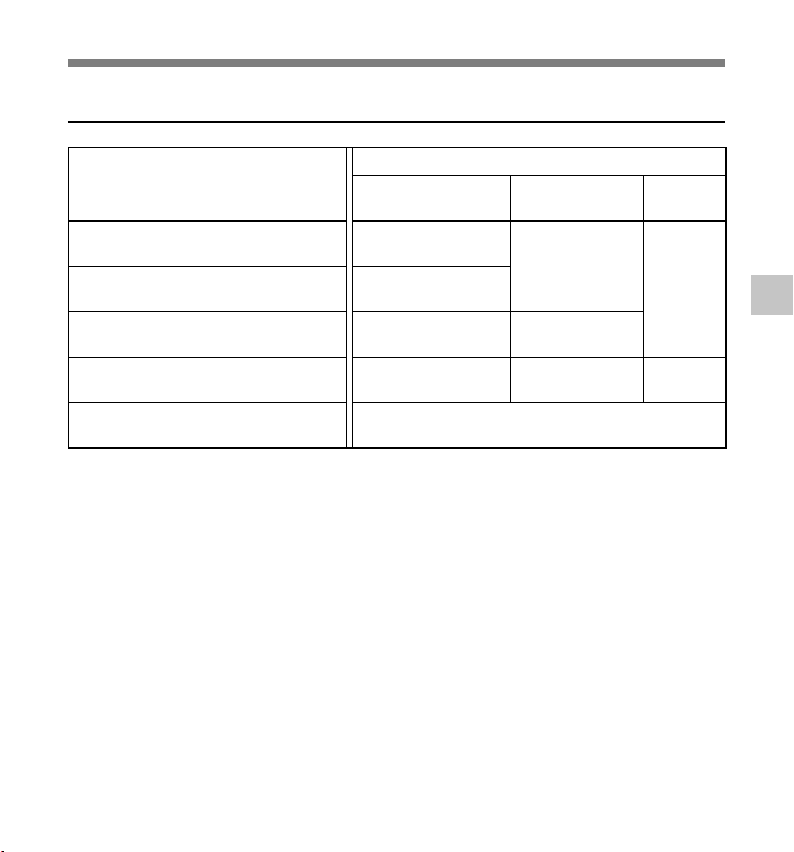
根據錄音條件推薦的設定
錄音條件
設定低頻濾波器 (Low Cut Filter)
推薦的設定
錄音模式
麥克風靈敏度可
視錄音需要做調整
低頻濾波器
許多人參加的會議及在大房間中的演講
少數人參加的會議和商務洽談
有許多背景噪音的口述
音樂播放、野外鳥叫以及鐵路聲音
安靜環境下的口述
ST XQ
ST XQ, ST HQ, ST SP
ST XQ, ST HQ, HQ
ST XQ
沒有特別的建議。任選一種用于記錄的設定
麥克風靈敏度可視
錄音需要做調整
根據正在記錄的音量設定麥克風靈敏度。
∗
Conf
Dict
On
Off
∗
2
設
定
低
頻
濾
波
器
(Low Cut Filter)
27
Page 28
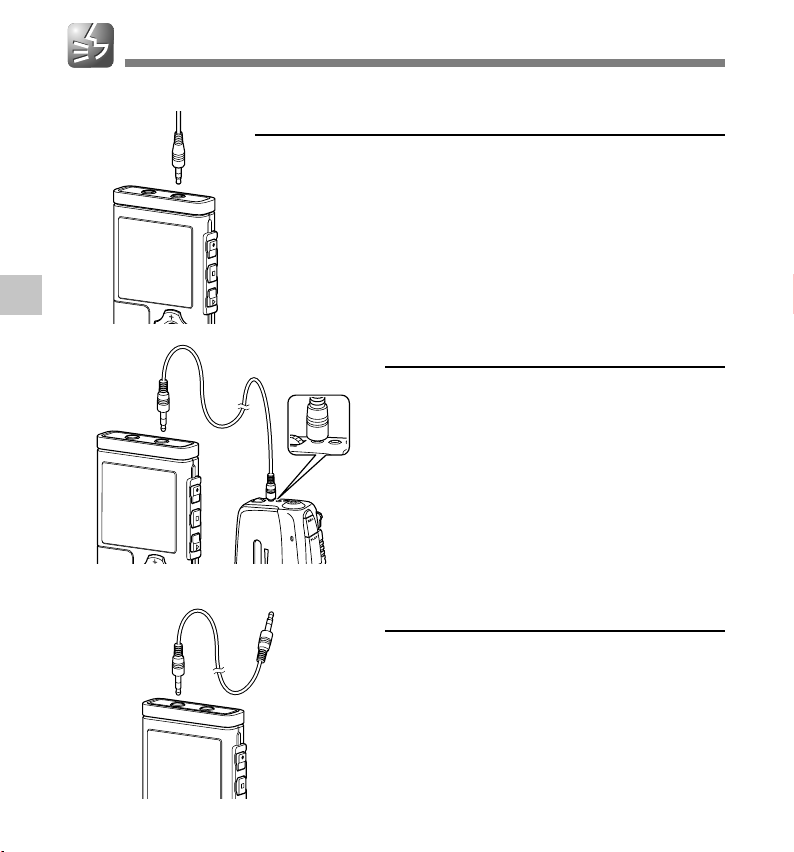
通過外部麥克風或其他設備錄音
EAR
2
通
過
外
部
麥
克
風
或
其
他
設
備
錄
音
MIC(麥克風)
插孔
MIC(麥克風)
插孔
EAR(耳機)插孔
用外部麥克風錄音
將外部麥克風插入錄音機的麥克風插孔。
當錄音機的麥克風插孔插有外部麥克風時,內置麥克風暫停操作。
使用本錄音機記錄其他設備的聲音
當連接其他設備的音頻輸出(耳機插孔)時,而且
錄音機的麥克風插孔插有連接複製用電纜時,可
進行錄音。
其他設備的音頻
EAR
V
O
L
U
M
E
輸出終端
其他設備的音
頻輸出終端
用其他設備錄製本錄音機的聲音
當把本錄音機的耳機插孔和其他設備的音頻輸入
終端(麥克風插孔)用複製用電纜連接時,本錄音
機的聲音可錄製到其他設備。
28
Page 29
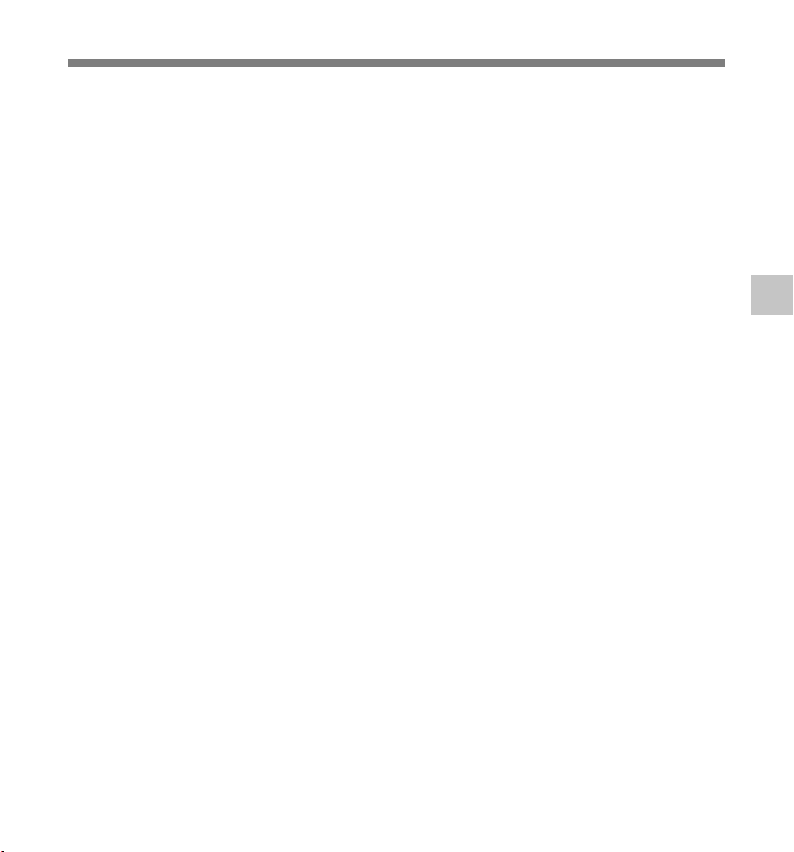
通過外部麥克風或其他設備錄音
備註
• 本錄音機無法調節詳細的輸入電平。當連接外部設備時,請進行錄音測試,並調節外部設備的輸出電平。
• 可使用帶有插入電源,可接受本錄音機電源的麥克風。
• 當設定為HQ 、SP和LP模式,插入外部立體聲麥克風,只有左聲道可以錄音。
• 當錄音機設定為ST XQ、ST HQ或ST SP模式且使用外部非立體聲麥克風時,僅記錄左聲道上的音頻。
2
通
過
外
部
麥
克
風
或
其
他
設
備
錄
音
29
Page 30
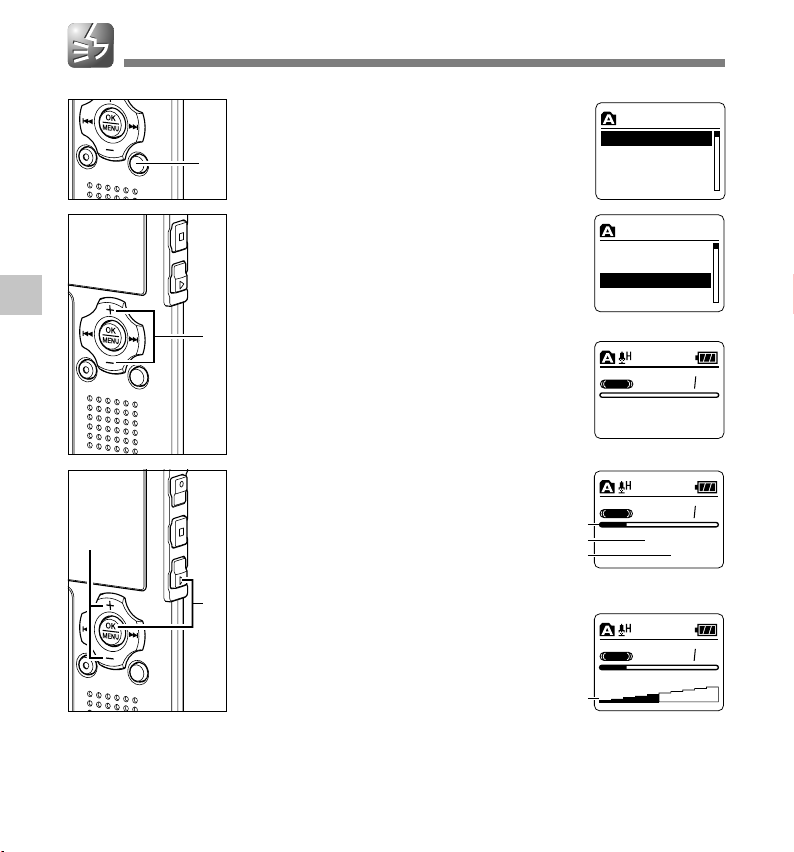
播放
按FOLDER按鈕以選擇文件夾。
每次按FOLDER按鈕在各文件夾中循環。
1
1
按+或
件。
2
在清單顯示中,用+和–按鈕將遊標放在想
2
播
放
2
4
3
要的文件上。
在清單顯示中按下9按鈕將屏幕改變為
文件顯示。
在文件顯示中,按9 或0 按鈕選擇文
件。
如果您要從文件顯示返回到清單顯示,按
FOLDER按鈕。
按PLAY或OK按鈕開始播放。
錄音/播放指示燈亮起變為綠色。
3
a 播放位置條棒指示器
b 目前播放時間
c 文件長度
在播放期間按 PLAY 按鈕﹐將會改變播放
速度(☞第84頁)。
按+或
顯示屏顯示音量等級。您可以在0到30之間
4
選擇。
d 音量電平表
按鈕以選擇您所需要播放的文
–
按鈕調節至想要的音量。
–
WS
330001.
WS
330002.
WS
330003.
WS
330004.
WS
330001.
WS
330002.
WS
330003.
WS
330004.
HQ
HQ
a
b
c
HQ
Volume Level
d
清單顯示
00M00
文件顯示
05M10
WMA
WMA
WMA
WMA
WMA
WMA
WMA
WMA
03
22
03
22
03
/ 5
/ 5
1
20
M41S
1
20
M41S
120
1 5
001 / 12
003 / 12
S
S
30
Page 31

在您需要停止播放的任意位置上按
STOP或OK按鈕。
5
在任何位置停止播放文件。
按PLAY或OK按鈕從停止位置開始播放。
5
在錄音機處于停止模式時按住STOP按鈕以
顯示記憶體的剩余空間。
Time & Date
1M 7D
Remain
68H56M02
快進
在錄音機停止時按下並按住9按鈕。
鬆開按鈕則停止。按PLAY或OK按鈕從停止
➥
位置開始播放。
a 文件長度
在播放某一文件期間按住9按鈕。
當釋放9按鈕時,該錄音機將恢復到普通播放狀態。
➥
• 如果文件中間有定位標記或臨時標記(☞ 第76頁),錄音機將在該位置停止。
• 當錄音機到達該文件的末端時停止。繼續按9按鈕將會從下一個文件的開始
端進行快進。
HQ
a
播放
A
07
Y
10:38
M
1.9
GB
03
120
02M05
22M41S
S
2
播
放
S
31
Page 32

播放
快倒
在文件顯示中當錄音機停止時,按下並按住
0按鈕。
鬆開按鈕則停止。
➥
位置開始播放。
a 文件長度
在播放某一文件期間按住0按鈕。
當釋放0按鈕時,該錄音機將恢復到普通播放狀態。
➥
2
播
放
• 如果文件中間有定位標記或臨時標記,錄音機將在該位置停止。
• 當錄音機到達該文件的始端時停止。繼續按0按鈕將從前一個文件的末端進
行后退。
• 如果在錄音機停止在第一個文件的開始端時按住0按鈕,錄音機將從最后一個
文件開始快倒。
定位在文件的始端
播放中,快速播放或慢速播放中按9按鈕。
跳到下一個文件開始端,並以先前設定的速率開始播放。
➥
播放中,快速播放或慢速播放中按0按鈕。
回到當前正在播放的文件開始端,並以先前設定的速率開始播放。*
➥
播放中,快速播放或慢速播放中按0按鈕2次。
回到前一個文件開始端,並以先前設定的速率開始播放。*
➥
按PLAY或OK按鈕從停止
HQ
03
120
22M41S
S
a
02M05
32
• 如果文件中間有定位標記或臨時標記,錄音機將在該位置停止。
* 如果自動退格已設定(☞ 第82頁),錄音機將以設定的時間倒轉跳躍播放。
Page 33

用耳機聽時
播放
EAR(耳機)
插孔
可將耳機插入錄音機的EAR(耳機)插孔來聽。
➥ 插入耳機后揚聲器就不能再發出聲音。
.......................................................................................................
備註
• 為避免聽力受到刺激,請在音量調低后才插入耳機。
• 當用耳機收聽時,不要將音量調得過大。否則會導致聽力問題和聽力下降。
2
播
放
33
Page 34

噪音消除功能 (Noise Cancel)
如由于環境噪音,錄製的音頻難以聽清楚時,可調節噪音消除的設置電平。這樣可減輕文件的
噪音,並獲得較高的音質。
當錄音機已停止或在播放期間,按住
MENU按鈕1秒或更長的時間。
1
2
2
噪
音
消
除
功
能
(Noise Cancel)
4
1
“Menu”屏幕打開(☞第42頁)。
如果錄音機已停止,進行步驟2。如果錄音
機正在播放,進行步驟4。
按+或
按鈕以選擇“Play Menu”。
–
2
按OK或9按鈕。
“Play Menu”屏幕打開。
3
按+或
Cancel”。
4
按鈕以選擇“Noise
–
Play Menu
3
按OK或9按鈕。
開始噪音消除設定過程。
5
5
按+或
或“Off”。
6
如果錄音機在播放過程中進入選單屏幕,請移
動光標更改播放聲音。
按鈕選擇“High”,“Low”
–
Noise Cancel
6
enuM
Rec Menu
Play Menu
Beep & Display
Sub Menu
Back Space
Noise Cancel
Voice Filter
Play Speed
High
Low
Of f
34
Page 35

噪音消除功能 (Noise Cancel)
按OK按鈕完成屏幕設定。
如果按下0 按鈕,設定將被取消並返回
7
8
7
..................................................................................................................................................
備註
• 如您將噪音消除置于“Low”或“High”的狀態,設定保持有效,直至設置在“Off”為止。
• 當設定了話音濾音器(☞第36頁)或播放速率(☞第84頁)時,噪音消除不可用。
• 如果使用了噪音消除,話音濾音器和 播放速率不可用。
到“Rec Menu”屏幕。
按STOP按鈕關閉選單。
如果錄音機在播放過程中進入選單屏幕,
8
請按0 按鈕關閉選單屏幕。
如果設定為除“Off”外的其它項目, 將
在顯示屏上出現。
a 消除噪音指示
a
HQ
03
1
05M10
22
M41S
20
S
2
噪
音
消
除
功
能
(Noise Cancel)
35
Page 36

設定話音濾音器 (Voice Filter)
本錄音機具有話音濾音器功能以便在常規、快速或慢速播放過程中切斷低頻和高頻音調,進行
清晰的音頻播放。
當錄音機已停止或在播放期間,按住
MENU按鈕1秒或更長的時間。
1
1
“Menu”屏幕打開(☞ 第42頁)。
如果錄音機已停止,進行步驟2。如果錄音
機正在播放,進行步驟4。
按+或
按鈕以選擇“Play Menu”。
–
2
按OK或9按鈕。
“Play Menu”屏幕打開。
3
按+或
Filter”。
4
按鈕以選擇“Voice
–
Play Menu
2
2
設
定
話
音
濾
音
4
器
(Voice Filter)
3
按OK或9按鈕。
開始話音濾音器設定過程。
5
5
按+或
On : 話音濾音器功能打開。
6
Off : 話音濾音器功能取消。
如果錄音機在播放過程中進入選單屏幕,請移
動光標更改播放聲音。
按鈕選擇“On”或“Off”。
–
Voice Filter
6
enuM
Rec Menu
Play Menu
Beep & Display
Sub Menu
Back Space
Noise Cancel
Voice Filter
Play Speed
On
ff
O
36
Page 37

設定話音濾音器 (Voice Filter)
按OK按鈕完成屏幕設定。
如果按下0 按鈕,設定將被取消並返回
7
8
7
..................................................................................................................................................
備註
• 一旦話音濾音器設定為“On”時,設定保持有效,直至設置在“Off”為止。
• 話音濾音器和噪音消除功能(☞第34頁)不能同時使用。
到“Play Menu”屏幕。
按STOP按鈕關閉選單。
如果錄音機在播放過程中進入選單屏幕,
8
請按0 按鈕關閉選單屏幕。
如果設定為“On ”, 將在顯示屏上出
現。
a 話音濾音器指示
a
HQ
03
1
05M10
22
M41S
20
S
2
設
定
話
音
濾
音
器
(Voice Filter)
37
Page 38

連續播放 (All Play)
本功能允許在文件不停止的情況下,收聽一個文件夾中的所有錄音。
當錄音機已停止或在播放期間,按住
MENU按鈕1秒或更長的時間。
1
2
1
“Menu”屏幕打開(☞ 第42頁)。
如果錄音機已停止,進行步驟2。如果錄音
機正在播放,進行步驟4。
按+或
按鈕以選擇“Play Menu”。
–
2
2
連
續
播
放
(All Play)
4
按OK或9按鈕。
“Play Menu”屏幕打開。
3
按+或
按鈕以選擇“All Play”。
–
4
3
按OK或9按鈕。
開始連續播放設定過程。
5
5
按+或
On : 連續播放。
6
Off : 在文件間的停止處,返回到播放狀
按鈕選擇“On”或“Off”。
–
態。
6
enuM
Rec Menu
Play Menu
Beep & Display
Sub Menu
Play Menu
Noise Cancel
Voice Filter
Play Speed
All Play
All Play
On
ff
O
38
Page 39

8
7
連續播放 (All Play)
按OK按鈕完成屏幕設定。
如果按下0按鈕,設定將被取消並返回到“Play Menu”屏幕。
7
按STOP按鈕關閉選單。
如果錄音機在播放過程中進入選單屏幕,請按0 按鈕關閉選單
8
屏幕。
..................................................................................................................................................
備註
播放文件夾的最后的文件后,屏幕上顯示“End”和播放自動停止。
2
連
續
播
放
(All Play)
39
Page 40

鎖定文件 (Lock)
鎖定文件可避免重要資料被不小心刪除。
當您選擇自文件夾刪除所有文件時,鎖定的文件將不會被刪除(☞第73頁)。
2
鎖
定
文
件
(Lock)
3
1
2
4,5
選擇要鎖定的文件。
在清單顯示中,用+和–按鈕將遊標放在想
1
要的文件上。
在清單顯示中按下9按鈕將屏幕改變為
文件顯示。
在文件顯示中,按9或0按鈕選擇文件。
在錄音機已停止過程中,按MENU按
鈕並保持1秒或更長的時間。
2
“Menu”屏幕打開(☞ 第42頁)。
按+或
按鈕以選擇“Sub Menu”。
–
3
按OK或9按鈕。
“Sub Menu”屏幕打開。
4
按OK或9按鈕。
開始鎖定文件設定過程。
5
WS
330001.
WS
WS
WS
HQ
WMA
330002.
WMA
330003.
WMA
330004.
WMA
清單顯示
03
00M00
文件顯示
enuM
Rec Menu
Play Menu
Beep & Display
Sub Menu
ub MenuS
Lock
Time & Date
Format
System
22
/ 5
1
20
M41S
003 / 12
S
40
Page 41

鎖定文件 (Lock)
6
8
7
按+或
On : 鎖定文件並避免被刪除。
6
Off : 解除文件鎖定並允許被刪除。
按OK按鈕完成屏幕設定。
如果按下0 按鈕,設定將被取消並返回
7
到“Sub Menu”屏幕。
按STOP按鈕關閉選單。
a 刪除鎖定指示
8
按鈕選擇“On”或“Off”。
–
03
120
On
ff
O
a
HQ
03
1
00M00
22
M41S
20
2
S
鎖
定
文
件
(Lock)
41
Page 42

選單列表 (VOICE模式)
當錄音機在停止時進入選單時,可見下列選單結構圖。如果在播放期間,按下並按住MENU按鈕
一秒以上,可以不中斷播放而進行“Back Space”、 “Noise Cancel”、 “Voice Filter”、
“Play Speed” 和“All Play” 設定。
“VOICE” 和“MUSIC”模式選單都突出為 ,且即使當模式開關設定為“MUSIC”時,
也可以選擇。
2
選
單
列
表
(VOICE
模
式
)
選單 設定
Rec Mode
Mic Sense
ST XQ, ST HQ, ST SP, HQ, SP, LP
Conf, Dict
Rec
Menu
Play
Menu
VCVA
Low Cut Filter
Back Space
Noise Cancel
Voice Filter
Play Speed
All Play
On, Off
On, Off
Off, 1Sec, 2Sec, 3Sec, 4Sec, 5Sec, 10Sec
High, Low, Off
On, Off
S.
F. Play:
On, Off
Play:
x0.5, x0.625, x0.75, x0.875 Play
x1.125, x1.25, x1.375, x1.5 Play
參考頁碼
第24頁
第25頁
第22頁
第26頁
第82頁
第34頁
第36頁
第84頁
第38頁
42
Page 43

選單列表 (VOICE模式)
選單 設定
Beep
Backlight
On, Off
On, Off
參考頁碼
第87頁
第88頁
Beep &
Display
Contrast
LED
Lock
Time & Date
01-12
On, Off
On, Off
依序為小時、分、年、月、日。
第89頁
第90頁
第40頁
第17頁
Sub
Menu
Format
System Info.
..................................................................................................................................................
備註
• 若您在選單設定操作過程中保持3分鐘不操作,錄音機會停止。所選定的項目將不會執行。
• 如果在播放過程中進入選單,但是8秒鐘內沒有按任何按鈕,屏幕將返回播放顯示。
Start, Cancel
Capacity, Model Name, Version
第91頁
第93頁
2
選
單
列
表
(VOICE
模
式
)
43
Page 44

在您的電腦上使用錄音機
將文件保存在您的個人電腦中
將錄音機連接到個人電腦后,您可進行下列操作:
• 您可將存放在錄音機中的文件保存(備份)到個人電腦上。此外,您可以將文件從個人電
腦傳送到錄音機。
• 通過USB連接時在您的個人電腦和錄音機上播放的聲音文件。將文件從錄音機下載到個人電
腦,或把文件從個人電腦上傳到錄音機。
• 在您的個人電腦上播放音效文件。
您可以使用Windows Media Player或簡化的播放軟體(DSS Player-Lite 可以從Olympus的
3
網站免費下載)在您的個人電腦上播放用本錄音機錄製的音效文件。使用DSS Player-Lite
可搜索標記在音效文件上的定位標記。可以從Olympus的主頁下載。
http://www.olympusamerica.com/cpg_section/cpg_downloads.asp
將
文
http://olympus-europa.com/consumer/2590_software.cfm
件
保
存
在
錄音機連接到個人電腦使用時注意事項
您
的
●當您正在從錄音機下載文件或將文件上傳到錄音機時,切勿拔下U S B接頭,即使螢幕指示您
個
可以拔取。錄音/ 播放指示燈和U S B 存取指示燈閃爍紅色時資料傳送仍在進行。此外,拔下
人
USB接頭時,請一定參照☞第47頁記載方法進行。如果不在資訊讀取停止后再拔下,資料就
電
腦
可能傳送不成功。
中
● 請不要在電腦上格式化本機的內存卡。在電腦上不能被正確的格式化。關于格式化,請在本
機的子選單畫面上進行(☞第91頁)。
● 絕對不要用“Explorer”等文件管理工具刪除、移動或更改本錄音機的5個音效文件夾、音樂
文件夾或每個文件夾中的管理文件的名稱。否則可能會改變文件順序或使文件變得無法識
別。
44
Page 45

將文件保存在您的個人電腦中
操作環境
● 即使已通過個人電腦的作業系統將本錄音
機記憶體卡的屬性設定為“只讀”,也能
在錄音機上讀寫資料。
● 由于錄音機附近的電子設備的噪音可能會
產生不利影響,將錄音機連接到個人電腦
時要拔下外部麥克風和耳機。
PC:
IBM PC/AT 相容 PC
操作系統:
Microsoft Windows 2000/XP/Vista
USB插口:
至少一個空連接插口
其他:
可使用網路環境訪問音樂資訊網站。
...................................................................
備註
• 如果您的電腦已經從Windows 95,98,Me升級到
Windows 2000/XP/Vista,支援服務將不能
覆蓋。
• 因自行在電腦上改造而發生的錯誤,不會包括在
保修範圍內。
3
將
文
件
保
存
在
您
的
個
人
電
腦
中
/
操
作
環
境
45
Page 46

連接至您的個人電腦
連接至您的個人電腦
1
錄音機停止時,移動HOLD開關至HOLD位置,並關閉
錄音機。
1
顯示屏關閉。
按后部的RELEASE按鈕拆下電池盒。
2
把錄音機的US B 插座與電腦的
USB插口或USB集線器連接。
3
3
2
連
接
至
您
的
個
人
電
3
腦
..................................................................................................................................................
備註
• 如果您使用的是Windows 2000 ,則需要安裝Windows Media Player軟件。
• 如果將電池盒長時間与錄音机分离或短時間內反复裝卸電池盒,您必須重設時間(☞第17頁)。
進行USB連接時,“Remote”將顯示在
錄音機上。
在視窗中啟動“我的電腦”, 錄音機將
顯示為一個抽取式磁碟。
將音頻文件傳送到電腦。
錄音機的5個文件顯示為
4
“DSS_FLDA”、“DSS_FLDB”、
“DSS_FLDC”、“DSS_FLDD”、和
“DSS_FLDE”,且錄製的音效文件以
WMA格式保存在這些文件夾中。
您可以將它們複製到電腦中的任一文件夾。
正在傳送數據時,顯示“Busy”,且錄音/播放指示燈和USB存
取指示燈閃爍紅色。
如果您雙擊此文件,Windows Media Player將啟動且開始播放。
Remote
46
Page 47

連接至您的個人電腦
結束與個人電腦的連接
在屏幕右下角的工作選項按 。按下[安
全刪除硬件]。
1
驅動器名會依所使用的電腦而定。
當出現安全地移除內存卡視窗,按下[OK]。
2
確保顯示屏已關閉,斷開USB連接。
1
3
連接電池盒至主機。
當連接電池盒時,將HOLD開關移至不可用位置(☞第75頁)。
4
..................................................................................................................................................
備註
• 當錄音/播放指示燈和USB存取指示燈閃爍紅色時,絕對不要斷開USB的連接。否則,數據可能被損壞。
• 參考使用者操作手冊有關于USB連接插口或USB集線器。
• 確認將USB插孔全部推入,否則錄音机可能無法正常啟動。
• 根據情況使用USB擴展線纜。
• 不要使用附帶線纜以外的USB擴展線纜。使用其它製造商的線纜可能導致錄音機損壞。不要使用其它製造商
的隨裝置附帶的USB擴展線纜。
3
連
接
至
您
的
個
人
電
腦
47
Page 48

當使用錄音機作為音樂播放器
使用錄音機作為音樂播放器
錄音機支持WMA和MP3格式的音樂文件,這些文件可以從個人電腦傳遞到錄音機的相應音樂文件
夾內。
使用Windows Media Player
如果使用Windows Media Player,就可以將音樂CD
變換為音樂文件(☞第51頁),將從音樂提供网站購
入的音樂文件輕易的傳送到本机(☞第52頁)。
4
使
用
錄
音
機
作
有關版權和版權保護机能(DRM)
為
音
依据版權法,若無版權授權,堅決禁止复制及散布自网絡上下載的語音或音樂文件,音樂CD
樂
播
等,禁止將其再反复上載到网上,用作商業用途或以銷售為目的,將其复制成WMA或MP3文件。
放
關于WMA文件為了保護版權有時會施行DRM對策。施行了DRM對策的文件受到限制,不能再實行不
器
正當的复制及發布從音樂CD轉換來的或從音樂提供网站購入的音樂文件。將被施行了DRM對策的
WMA文件傳送到本机時需要使用Windows Media Player等規定的方法來傳送。可能禁止將從网
上音樂發行服務所購的具有DRM的音樂文件複製到錄音機等便攜式設備。
..................................................................................................................................................
備註
• 本錄音機與Microsoft Corporation DRM9相容,但是不與DRM10相容。
网絡
音樂CD
48
Page 49

用于在錄音機上收聽的導入內容
您可以傳送用Windows Media Player從語言CD和因特網導入的語言內容和音樂文件,以便在錄
音機上播放。
本錄音機兼容WMA和MP3語言內容。
使用Windows Media Player導入文件
將音樂文件和語言內容從CD複製到電腦。
➥ 有關詳情,請參見“复制CD上的音樂”(
從PC傳送文件至錄音機
將已複製的音樂文件和語言內容從電腦傳送到錄音機。
➥ 有關詳情,請參見“傳送文件至錄音機”(
直接將文件記錄到錄音機
將錄音機連接到另一個設備,以便直接記錄到錄音機。
➥ 有關詳情,請參見“使用本錄音機記錄其他設備的聲音”(☞第28頁)。
第51頁)。
☞
第52頁)。
☞
4
用
于
在
錄
音
機
上
收
聽
的
導
入
內
容
49
Page 50

窗口名
Windows Media Player 11
1
4
窗
口
名
1 功能任務欄
2 定位滑快
3 無序播放按鈕
4 重復按鈕
5 停止按鈕
6 上一個按鈕
7 播放按鈕
8 下一個按鈕
9 靜音按鈕
0 音量滑快
68
72
Windows Media Player 10
1
2
3
4
0
9
80
6
7
9345
5
1 功能任務欄
2 快速訪問面板按鈕
3 定位滑快
4 后退按鈕
5 播放按鈕
6 停止按鈕
7 上一個按鈕
8 下一個按鈕
9 靜音按鈕
0 音量滑快
! 無序播放按鈕∕重復按鈕
@ 快進按鈕
@
!
50
Page 51

复制CD上的音樂
將C D插入CD-ROM驅動盤,執行
Windows Media Player。
1
從功能任務欄區域上點擊[翻錄]選
單。
2
點擊[翻錄]菜單後,如有需要點擊Windows
Media Player 10 的[查看唱片集信息]。
如果能連接到网絡上可以進行CD的情報檢
索。
給想复制的音樂文件加上標志。
3
點擊[開始翻錄]。
對于Windows Media Player 10
4
點擊[翻錄音樂]快速訪問框。
被复制的文件以W M A 的格式保存在電腦
里。被复制的音樂文件依据作者名稱、專
輯、种類等分類追加到播放目錄中。
243
Windows Media Player 11
243
4
复
制
CD
上
的
音
樂
Windows Media Player 10
51
Page 52

傳送文件至錄音機
您可以將保存在您的個人電腦上的音樂文件傳送至本錄音機。有關如何將音樂文件從CD複製到
您的個人電腦,請參閱“複製CD上的音樂”(☞第51頁)。
Windows Media Player 11
將本机連接至電腦執行Windows Media
Player。
1
點擊功能任務欄區域的[同步]。
2,3
2
再次點擊 [同步] 菜單選擇 [DVR]
→
[高級選項], [設置同步],然后
3
4
傳
送
文
件
至
錄
音
機
設置如下。
點擊[在設備上創建文件夾層次結構]進行
選取。*1 *
自動創建帶有藝人姓名或專輯名稱的文件
夾。以便于您能更方便地找到要聽的文件。
*1 若[在設備上創建文件夾層次結構]預設
*2 同步傳送到錄音機后,會創建一個名稱
2
並選取,點擊一次取消選取,再點擊一
次進行選取。
為WMPInfo.xml的文件。如果您要刪除
此文件,*1可能需要重新設置。
3
52
Page 53

從左邊[媒體庫]選擇想要的類別,然
后選擇音樂文件或唱片傳送至錄音
4
機,然后拖動並放在右邊[同步列表]
中。
點擊[開始同步]。
文件被傳送到本机。
5
傳送文件至錄音機
Windows Media Player 10
將本机連接至電腦執行Windows Media
Player。
1
點擊功能任務欄區域的[同步]。
2
從左邊視窗的下拉式選單中,選擇要
傳送到錄音機的播放目錄並將選取標
3
記放在您要傳送的音樂文件上。
移動表示出的播放目錄的音樂文件時可以
改變歌曲次序。
從右邊窗口的下拉式選單中,選擇對
應于本錄音機的驅動器。
4
本机被看作是可移動磁盤。
54
4
傳
送
文
件
53
至
錄
音
機
243
Page 54

傳送文件至錄音機
點擊右上角的 並設定同步選項。
點擊[在設備上創建文件夾層次結構]進行
5
選取。*1 *
自動創建帶有藝人姓名或專輯名稱的文件
夾。以便于您能更方便地找到要聽的文件。
*1 若[在設備上創建文件夾層次結構]預設
*2 同步傳送到錄音機后,會創建一個名稱
點擊[開始同步]。
文件被傳送到本机。被傳送到本机的音樂
6
4
傳
送
文
件
至
錄
音
機
文件表示在設備中的項目上。
..................................................................................................................................................
備注
• 可能禁止將從線上音樂發行服務所購的具有DRM的音樂文件複製到錄音機等便攜式設備。
• 有關詳情,請參閱Windows Media Player的在線幫助。
• 當錄音機已達到最大記憶體容量時,若還在傳送音樂文件,則錄音機的顯示屏上可能會顯示“Cannot make
the system file. Connect to PC and delete unnecessary file”這種情況下,請刪除文件為管理文件
留出空間(根據音樂文件的大小而定為幾百KB或許多MB)。(管理文件所需的空間隨音樂文件數量的增加
而增大。)
2
並選取,點擊一次取消選取,再點擊一
次進行選取。
為WMPInfo.xml的文件。如果您要刪除
此文件,*1可能需要重新設置。
5
56
54
Page 55

音樂播放
本錄音機支援WMA和MP3格式。要用音樂播放機播放音樂文件,您需要將相應的音樂文件從個人
電腦傳送(複製)到本錄音機的音樂文件夾(☞第52頁)。
將模式開關設定到MUSIC
(☞第15頁)。
1
將立體音耳機插入本錄音機的EAR
2
1
4
(耳機)插孔。
2
選擇您要播放的音樂文件(☞第16頁)。
在文件顯示中,按9 或0 按鈕選擇文
3
件。
a 現行文件夾(顯示首6 個字符)
b 選擇的文件
c 選擇的文件長度
如果您要從文件顯示返回到清單顯示,或
者從清單顯示返回更高一級的清單顯示,
請按FOLDER按鈕。
按PLAY或OK按鈕開始播放。
無法顯示在一行中的標題/藝人姓名將滾
4
動到左邊顯示。
d 所播放文件之播放時間
e 所播放文件之標題及作者名稱
在播放期間按PLAY按鈕﹐將會改變播放速
度(☞第8 4頁)。
a
b
c
d
e
oot
R
SONG A / A
Fld
文件顯示
oot
R
SONG A / A
Fld
rtist
rtist
01 / 06
C
04260000
01 / 06
C
04260213
4
音
樂
播
放
55
Page 56

音樂播放
按+或–按鈕調節至想要的音量。
顯示屏顯示音量等級。您可以在0到30之間
5
5
6
選擇。
f 音量電平表
在您需要停止播放的任意位置上按
STOP或OK按鈕。
6
在任何位置停止播放文件。
按PLAY或OK按鈕從停止位置開始播放。
在錄音機處于停止模式時按住STOP按鈕以
顯示記憶體的剩余空間。
當播放結束,下一首會自動開始播放。
f
4
音
樂
..................................................................................................................................................
播
備注
放
• 錄音機的WMA 及M P 3 格式可以播放取樣頻率為5kbps到256kbps音樂文件。
• 可以用不同取樣頻率播放(在一個文件內轉換取樣頻率)MP3文件;然而,顯示時間可能會不準確。
• 當使用耳機,勿將音量調太高。在音量過大下聆聽可能會造成聽力損失。
• 可以不用耳機而以內置揚聲器聆聽。但使用內置揚聲器時,聲音為單音而非立體音。
• 每個標題及藝人名稱可記錄達40個字節。
R
oot
SONG A / A
rtist
C
Volume Level
Time & Date
1M 7D
Remain
07
Y
1.9
A
M
01 / 06
1 5
10:38
GB
56
Page 57

音樂播放
快進
在文件顯示中當錄音機停止時,按下並按住9按鈕。
鬆開按鈕則停止。按PLAY或OK按鈕從停止
➥
位置開始播放。
在播放某一文件期間按住9按鈕。
當釋放9按鈕時,該錄音機將恢復到普通播放狀態。
➥
• 如果文件中間有定位標記或臨時標記(☞ 第76頁),錄音機將在該位置停止。
• 當錄音機到達該文件的末端時停止。如果您按住9 按鈕,本機將在“Play
Mode”(☞第59頁)中選定的播放範圍內連續快進。當“Random”(☞第61頁)
被設定為“On”時,本機按隨機方式連續快進。
快倒
在文件顯示中當錄音機停止時,按下並按住0按鈕。
鬆開按鈕則停止。
➥
位置開始播放。
在播放某一文件期間按住0按鈕。
當釋放0按鈕時,該錄音機將恢復到普通播放狀態。
➥
• 如果文件中間有定位標記或臨時標記,錄音機將在該位置停止。
• 一旦本機返回到文件的開始位置,即停止。如果您按住0 按鈕,本機將在
“Play Mode”中選定的播放範圍內連續后退。“Random”被設定為“On”
時,本機按隨機方式連續后退。
• 如果在錄音機停止在第一個文件的開始端時按住0按鈕,錄音機將從最后一個
文件開始快倒。
按PLAY或OK按鈕從停止
4
音
樂
播
放
57
Page 58

4
音樂播放
當播放音樂夾躍過
播放中,快速播放或慢速播放中按9按鈕。
跳到下一個文件開始端,並以先前設定的速率開始播放。
➥
• 本機在“Play Mode”中選定的播放範圍內檢索。若“Random”被設定為
“On”,本機隨機檢索下一個文件。
播放中,快速播放或慢速播放中按0按鈕。
回到當前正在播放的文件開始端,並以先前設定的速率開始播放。*
➥
播放中,快速播放或慢速播放中按0按鈕2次。
回到前一個文件開始端,並以先前設定的速率開始播放。*
➥
• 若“Random”為“On”,本機將隨機檢索文件。
音
樂
播
當播放到最后一個文件的末尾時,本機返回到第一個文件的開始位置並停止。若“Random”
放
為“On”(☞第61頁),則返回到隨機播放文件的開始位置並停止。當播放到當前文件夾中
的最后一個文件時,本機返回到第一個文件的開始位置並停止。如果您在“Play Mode”中
選擇“All”(☞第59頁),可連續播放本錄音機中的所有文件。
當播放或快進到最后一個文件的末尾時
58
Page 59

選擇播放模式 (Play Mode)
具有六種播放模式。您可以選擇是播放文件或文件夾,還是播放保存在錄音機中的所有文件。
4
1
2
3
當錄音機已停止或在播放期間,按住
MENU按鈕1秒或更長的時間。
1
“Menu”屏幕打開 (☞第70頁)。
如果錄音機已停止,進行步驟2。如果錄音
機正在播放,進行步驟4。
按OK或9按鈕。
“Play Menu”屏幕打開。
2
按OK或9按鈕。
開始設定播放模式。
3
按+或
File : 播放完當前文件后停止。
4
File Repeat (1): 重複播放當前文件。
Folder (
件直至最后一個文件,然后停止。
Folder Repeat (F): 連續播放當前文件夾
中的所有文件。
All (
停止。
All Repeat (A): 重複連續播放錄音機中的
所有文件。
按鈕選擇需要的播放模式。
–
Fld
): 連續播放當前文件夾中的文
All
): 連續播放錄音機中的所有文件並
enuM
Play Menu
Beep & Display
Sub Menu
Play Menu
Play Mode
Random
WOW
EQ
Play Mode
File
File Repeat
Folder
Folder Repeat
4
選
擇
播
放
模
式
(Play Mode)
59
Page 60

選擇播放模式 (Play Mode)
按OK按鈕完成屏幕設定。
如果按下0 按鈕,設定將被取消並返回
5
6
5
..................................................................................................................................................
備註
• 在“File”模式中,當錄音機到達文件夾中最后一個文件的末尾時,“End”在顯示屏上閃爍2秒,錄音機
停止在文件夾中最后一個文件的開始端。
• 在“Folder”模式中,當錄音機到達文件夾中最后一個文件的末尾時,“End”在顯示屏上閃爍2秒,錄音
4
機停止在文件夾中第一個文件的開始端。
• 在“All”模式中,文件夾中最后一個文件播放完畢后,錄音機將從下一個文件夾的第一個文件開始播放。
選
擇
當到達錄音機中的最后一個文件時,“End” 在顯示屏上閃爍2秒,錄音機停止在本錄音機中第一個文件的開
播
始端。
放
模
式
(Play Mode)
到“Play Menu”屏幕。
按STOP按鈕關閉選單。
如果錄音機在播放過程中進入選單屏幕,
6
請按0按鈕關閉選單屏幕。
根據設定,顯示屏上將出現一個圖標。
a 選擇播放模式
SONG A / A
a
oot
R
01 / 06
rtist
C
04260213
F
60
Page 61

隨機播放 (Random)
您可以隨機播放在“Play Mode”(☞第59頁)中設定的範圍內的音樂文件。
當錄音機已停止或在播放期間,按住
MENU按鈕1秒或更長的時間。
1
1
2
3
“Menu”屏幕打開 (☞第70頁)。
如果錄音機已停止,進行步驟2。如果錄音
機正在播放,進行步驟3。
按OK或9按鈕。
“Play Menu”屏幕打開。
2
按+或
按鈕以選擇“Random”。
–
3
Play Menu
Play Mode
Random
WOW
EQ
4
5
4
6
按OK或9按鈕。
開始隨機播放設定過程。
4
按+或
On : 播放在“Play Mode”中設定的範圍
5
Off : 取消設定。
如果錄音機在播放過程中進入選單屏幕,請移
動光標更改播放聲音。
按OK按鈕完成屏幕設定。
如果按下0 按鈕,設定將被取消並返回
6
到“Play Menu”屏幕。
按鈕選擇“On”或“Off”。
–
內的音樂文件。
andRom
On
ff
O
隨
機
播
放
(Random)
61
Page 62

隨機播放 (Random)
按STOP按鈕關閉選單。
如果錄音機在播放過程中進入選單屏幕,
7
7
............................................................................................................................................................
備註
• 若在“Play Mode”中選擇“All”,隨機播放文件夾中的所有文件后,隨機選擇另一個文件夾,並隨機播
放此文件夾中的文件。
• 如果“Repeat”和“Random”都設定為“On”,則將隨機重復播放。
請按0 按鈕關閉選單屏幕。
如果設定為“On”, 將在顯示屏上
出現。
a 隨機播放指示
SONG A / A
a
4
隨
機
播
放
(Random)
R
Fld
oot
rtist
01 / 06
C
04260213
62
Page 63

加強WOW效果 (WOW)
錄音机有WOW XT聲音處理技術,可以加強聲音臨場感及低音品質。環繞音效(SRS 3D)等級
及低音效果(TruBass)可個別在三個處理等級間調整或關閉。
環繞音效(SRS 3D) : 加強聲音擴張效果及聲音清晰度。
低音效果(TruBass) : 增強低音。
當錄音機已停止或在播放期間,按住
MENU按鈕1秒或更長的時間。
1
“Menu”屏幕打開 (☞第70頁)。
1
2
3
4
如果錄音機已停止,進行步驟2。如果錄音
機正在播放,進行步驟3。
按OK或9按鈕。
“Play Menu”屏幕打開。
2
按+或按鈕以選擇“WOW”。
3
按OK或9按鈕。
“SRS 3D”會顯示在面板上。
4
再次按OK或9按鈕。
開始環繞音效設定過程(SRS 3D)。
5
Play Menu
Play Mode
Random
WOW
EQ
WOW
SRS 3D
TruBass
4
加
強
WOW
效
果
(WOW)
5
63
Page 64

加強WOW效果 (WOW)
4
加
強
WOW
效
果
(WOW)
6
8,10
7
9
按+或
如果錄音機在播放過程中進入選單屏
6
幕,請移動光標更改播放聲音。
按OK按鈕記錄您的設定。
返回到“SRS 3D”或“TruBass”選擇顯
7
示。
如果按下0按鈕,該設定將取消。
按+或
按鈕選擇環繞音效等級。
–
按鈕以選擇“TruBass”。
–
8
按OK或9按鈕。
開始低音設定過程(TruBass)。
9
按+或
如果錄音機在播放過程中進入選單屏幕,
10
請移動光標更改播放聲音。
按鈕選擇低音效果等級。
–
SRS 3 D
High
Mi ddl e
Low
Of f
SRS 3 D
High
Mi ddl e
Se t
Of f
WOW
SRS 3D
TruBass
TruBass
High
Mi ddl e
Low
Of f
64
Page 65

加強WOW效果 (WOW)
按OK按鈕記錄您的設定。
返回到“SRS 3D”或“TruBass”選擇顯
11
示。
如果按下0按鈕,該設定將取消。
12
按STOP按鈕關閉選單。
如果錄音機在播放過程中進入選單屏幕,
12
11
............................................................................................................................................................
備註
• 如果在設定期間有3分鐘沒有進行操作,本機將會返回到停止狀態。
• WOW的預設值為環繞音效及低音效果為OFF。
• 若環繞音效或低音效果已設定,面板上會顯示
• 若音樂文件的取樣頻率少于32kbps,則WOW效果會減弱。
• 由于歌曲不同,WOW效果會增強或可能聽起來像噪音。若有這些狀況,調整WOW效果。
• 當設定了播放速率(☞ 第84頁)時,WOW 效果不可用。
請按0按鈕關閉選單屏幕。
如果設定為除“Off”外的其它項目,
將在顯示屏上出現。
a WOW 指示
。
TruBass
High
Low
Se t
Of f
oot
R
SONG A / A
Fld
a
rtist
01 / 06
C
04260213
4
加
強
WOW
效
果
(WOW)
65
Page 66

選擇均衡器 (EQ)
如果您更改均衡器設定,就可以用您喜愛的音質欣賞音樂。
當錄音機已停止或在播放期間,按住
MENU按鈕1秒或更長的時間。
1
“Menu”屏幕打開 (☞第70頁)。
如果錄音機已停止,進行步驟2。如果錄音
機正在播放,進行步驟3。
按OK或9按鈕。
“Play Menu”屏幕打開。
2
按+或
按鈕以選擇“EQ”。
–
3
按OK或9按鈕。
開始均衡器設定過程。
4
按+或–按鈕
選擇“User”保存您的用戶均衡器設定。
5
如果選定了“User”,進行步驟6。否則,
進行步驟9。如果錄音機在播放過程中進入
選單屏幕,請移動光標更改播放聲音。
按9按鈕。
選擇頻帶。
6
4
選
擇
均
衡
器
(EQ)
1
2
3
4
5
6
選擇所需的均衡器特徵。
Play Menu
Play Mode
Random
WOW
EQ
EQ
Ro k
c
Pop
Jaz
Use
z
r
66
Page 67

選擇均衡器 (EQ)
按9或0按鈕﹐以選擇頻帶。
您可以設定頻道頻段為60Hz、250Hz、
7
1kHz、4kHz和12kHz頻段。
7
按+ 或
平。
8
您能以1dB(分貝)的間隔從﹣10dB(分貝)
8
10
9
............................................................................................................................................................
備註
• 均衡器的默認預置是Flat。
• 即使更換電池,均衡器設置仍保存在貯存器中。
遞增到10dB(分貝)選擇均衡器的電平。分
貝值愈高﹐聲音愈響。預置值為0dB(分
貝)。
再次改變狀態設置;按下9 或0 按
鈕﹐并重復步序7開始的步驟。
按OK按鈕完成屏幕設定。
如果按下0按鈕,設定將被取消並返回
9
到“Play Menu”屏幕。
按STOP按鈕關閉選單。
如果錄音機在播放過程中進入選單屏幕,
10
請按0 按鈕關閉選單屏幕。
根據設定,顯示屏上將出現一個圖標。
a 選定的均衡器指示
按鈕﹐以選擇均衡器的電
–
USER
60Hz
USER EQ
250Hz
oot
R
SONG A / A
Fld
a
rtist
EQ
01 / 0
C
04260213
U
0dB
10dB
4
選
擇
均
衡
6
器
(EQ)
67
Page 68

移動曲目 (Move)
您可以移動文件夾中的文件以便更改播放順序。首先選擇您要更改播放順序的文件。
在錄音機已停止過程中,按MENU按
鈕並保持1秒或更長的時間。
1
1
“Menu”屏幕打開 (☞第70頁)。
按+或
按鈕以選擇“Sub Menu”。
–
2
enuM
Play Menu
Beep & Display
Sub Menu
2
4
移
動
曲
目
(Move)
68
5
3,4
6
按OK或9按鈕。
“Sub Menu”屏幕打開。
3
按OK或9按鈕。
顯示當前文件夾中的文件列表。
4
按+或
按鈕選擇您要移動的文件。
–
5
按OK或9按鈕。
光標閃爍,確認文件可以移動。
6
ub MenuS
Move
Time & Date
Format
System
oveM
M
usic
SONG A.wma
SONG B.wma
SONG C.wma
oveM
M
usic
SONG A.wma
SONG B.wma
SONG C.wma
oveM
M
usic
SONG A.wma
SONG B.wma
SONG C.wma
Page 69

移動曲目 (Move)
7
9
8
按+或
選擇文件要移動到的位置。
–
7
按OK按鈕,完成文件移動。
如果要移動更多文件,請重複步驟5到8。
8
如果按住OK按鈕1 秒或更長的時間,將關
閉文件順序重新編排,且錄音機返回到
Sub Menu屏幕。
按STOP按鈕關閉選單。
9
oveM
M
usic
SONG A.wma
SONG C.wma
SONG B.wma
oveM
M
usic
SONG A.wma
SONG C.wma
SONG B.wma
4
移
動
曲
目
(Move))
69
Page 70

選單列表 (MUSIC模式)
當錄音機在停止時進入選單時,可見下列選單結構圖。如果在播放期間,按下並按住MENU按鈕
一秒以上,可以不中斷播放而進行“Play Mode”、“Random”、“WOW”、“EQ”、“Back
Space”和“Play Speed”設定。
“VOICE”和“MUSIC”模式選單都突出為 ,且即使當模式開關設定為“VOICE”時,
也可以選擇。
選單 設定
參考頁碼
4
選
單
列
表
(MUSIC
模
式
)
70
Play
Menu
Play Mode
Random
WOW
EQ
Back Space
Play Speed
File, File Repeat, Folder,
Folder Repeat, All, All Repeat
On, Off
SRS 3D: High, Middle, Low, Off
TruBass: High, Middle, Low, Off
Flat, Rock, Pop, Jazz, User
Off, 1Sec, 2Sec, 3Sec, 4Sec, 5Sec, 10Sec
Play:
S.
F. Play:
x0.5, x0.625, x0.75, x0.875 Play
x1.125, x1.25, x1.375, x1.5 Play
第59頁
第61頁
第63頁
第66頁
第82頁
第84頁
Page 71

選單列表 (MUSIC模式)
選單
Beep
Backlight
設定
On, Off
On, Off
參考頁碼
第87頁
第88頁
Beep &
Display
Contrast
LED
Move
Time & Date
01-12
On, Off
編排文件夾中的文件的播放順序。
依序為小時、分、年、月、日。
第89頁
第90頁
第68頁
第17頁
Sub
Menu
Format
System Info.
..................................................................................................................................................
備註
• 若您在選單設定操作過程中保持3分鐘不操作,錄音機會停止。所選定的項目將不會執行。
• 如果在播放過程中進入選單,但是8秒鐘內沒有按任何按鈕,屏幕將返回播放顯示。
Start, Cancel
Capacity, Model Name, Version
第91頁
第93頁
4
選
單
列
表
(MUSIC
模
式
)
71
Page 72

聲音錄音機及音樂播放器共同項目
* 本章節將使用VOICE模式顯示屏幕來解釋操作。
刪除
一次刪除一個文件
所選擇的文件會自文件夾中移除。
選擇您要刪除的文件。
在停止狀態,顯示文件或將游標放在清單
1
顯示內的文件上。
按ERASE按鈕。
“Cancel”指示器閃爍。
2
2
5
XQ
Er
C
an
33
120
se
a
c
el
刪
除
72
按+按鈕以選擇“Erase”。
3
3
4
按OK按鈕。
顯示器將改變為“File Erase!”字樣並且
4
將開始執行刪除功能。
當顯示“Erase Done”,文件即被刪除。
文件數會自動重新依序編排。
Er
a
C
an
il
EraseeF!
{
XQ
Eras
D
33
se
c
33
33
o
el
e
ne
120
120
119
Page 73

刪除文件夾所有文件
在文件夾內的所有文件可同時被刪除。
無法刪除已鎖定的文件(☞第40頁)和已在個人電腦上設定為只讀的文件。
按FOLDER按鈕選擇您要刪除其中所
有文件的文件夾。
1
按ERASE按鈕2次。
1
“Cancel”指示器閃爍。
2
2
按+按鈕以選擇“All Erase”。
3
3
4
按OK按鈕。
顯示器將改變為“All Erase!”字樣並將
4
開始執行刪除功能。
當屏幕顯示“Erase Done”,所有文件即被
刪除。 鎖定的文件和只讀文件均按屏幕指定
文件編號,從“1”開始。
XQ
lAErseal
Canc
lAErseal
Canc
ll
EraseA!
XQ
Eras
D
{
00
o
刪除
el
120
el
120
00
e
ne
120
5
刪
除
73
Page 74

刪除
備註
• 刪除的文件無法回復。
• 已鎖定的文件和已設定為只讀的文件無法刪除(☞第40頁)。
• 在“Cancel”、“Erase”或“All Erase”屏幕顯示時,如果8秒內未選擇任何動作,錄音機將返回到停
止狀態。
• 完成刪除操作可能要花10秒以上時間。在此期間,切勿關閉電源或取出電池,否則可能損壞數據。
5
刪
除
74
Page 75

維持
如果您將HOLD開關設定到HOLD位置,當前的條件將被保存,所
有的按鈕和開關將被禁用。這項功能在將錄音機放在袋子或口
袋中攜帶時非常有用。
將錄音機設定到HOLD模式
當錄音機沒有在操作時,請依箭
頭指示方向移動HOLD開關。
在顯示屏中出現“Hold”后,錄音機
即被設定到HOLD模式。
Hold
退出HOLD模式
請依箭頭指示的反方向移動HOLD開關。
..................................................................................................................................................
備註
• 如果您在HOLD模式中按任何按鈕,時鐘顯示會閃爍2秒,但不能操作錄音機。
• 播放(或錄音時)設定為HOLD后,將保持播放(錄音)的狀態不能進行任何操作。(當播放結束或因內存已滿錄
音結束,錄音機會馬上停止,然后自動進入鎖定狀態。)
75
5
維
持
Page 76

定位標記和臨時標記
如果設定有定位標記和臨時標記,您可以在快進和快倒過程中以及在提示文件時快速找到要收
聽的位置。您無法在除Olympus IC錄音機外的其它設備上創建的文件內設定定位標記,但是可
以用臨時標記代替,用于臨時記憶所需位置。
設定定位標記和臨時標記
在記錄或播放過程中按INDEX按鈕。
顯示屏上出現一個號碼且定位標記或臨時
1
標記將被設定。
即使定位或臨時標記已設定,記錄或播放
仍繼續進行,因此您可以按照同樣的方式
在其它位置設定定位或臨時標記。
HQ
1
5
定
位
標
清除定位標記或臨時標記
記
和
臨
按照下列步驟刪除定位或臨時標記。
時
標
記
2
清除您需要清除的定位標記或臨時標
記。
1
按9或 0按鈕選擇要刪除的定位
或臨時標記。
2
HQ
120
120
eIx
Se
t
120
08
120
08
S
nd
16M41
ndeIx
76
Page 77

定位標記和臨時標記
當面板顯示定位或臨時標記號約2秒過
程中,按ERASE按鈕。
3
定位標記或臨時標記即被刪除。
3
已刪除的定位或臨時標記號碼后面的定位或臨時標記號碼將自動升
位。
臨時標記是臨時記號,因此當您移動到另一個文件、切換到列表屏幕
或將錄音機連接到電腦時,這些標記會被自動刪除。
..................................................................................................................................................
備註
• 每個文件最多可以設定16個定位和臨時標記。如果您要放置更多定位和臨時標記,對于定位標記將出現
“Index Full”信息,對于臨時標記將出現“Temp Full”信息。
• 您無法設定或刪除鎖定文件(☞第40頁)中的定位或臨時標記。
HQ
120
ndeIx
leaCr
120
08
5
定
位
標
記
和
臨
時
標
記
77
Page 78

如何開始片段重複播放
該功能對被播放文件的重復播放部分起作用。
選擇包含您要重複播放片段的文件,
並按PLAY或OK按鈕。
1
文件開始播放。
2
1
5
如
何
開
始
片
段
重
複
播
放
3
在您要開始片段重複播放的位置按
REC 按鈕。
2
“ End?”會在屏幕上閃爍。
即使“ End?”都在閃爍,改變播放速率
(☞第84頁),快進和快退(☞第31、32頁)也
可以和在常規播放時一樣進行操作,而且可
以更快到達結束位置。
當到達文件結束位置時,“ End?”將閃
爍,這個位置會成為結束位置,重復播放開
始。
在您要結束片段重複播放的位置再次
按REC按鈕。
3
出現“ Play”信息,並開始重複播放。
錄音機重複播放這個片段直至片段重複播
放被取消。
與常規播放模式相同,片段重複播放過程中也可以更改播放速率
(☞第84頁)。如果在片段重複播放過程中插入或取消定位標記和臨時
標記(☞第76頁),片段重複播放將被取消並返回到常規播放模式。
HQ
HQ
HQ
120
10M36
45
M06S
120
22M50
nd?E
120
16M41
y
la
P
1
20
120
120
S
S
S
78
Page 79

如何開始片段重複播放
取消片段重複播放功能
按REC按鈕。
片段重複播放被取消並開始不重複地繼續播放。
➥
按STOP按鈕。
片段重復播放被取消且停止播放。
➥
按9按鈕。
按9按鈕將取消片段重複播放並快進到下一個文件的開始端。
➥
按0按鈕。
➥ 按0按鈕將取消片段重複播放並開始當前的文件快退和倒轉。
79
5
如
何
開
始
片
段
重
複
播
放
Page 80

選單設定方法
可通過下列方法設定選單列表(☞第42、70頁)的每個項目。
當錄音機已停止或在播放期間,按住
MENU按鈕1秒或更長的時間。
1
“Menu”屏幕打開。
1
2
5
選
單
設
定
方
法
3
4
如果錄音機已停止,進行步驟2。如果錄音
機正在播放,進行步驟4。
在播放過程中可以設定的選單項目信息,
參見選單列表。
按+或
按鈕,移動到要設定的項目。
–
2
按OK或9按鈕。
移動到選擇項目的設定。
3
按+或
按鈕,移動到要設定的項目。
–
4
按OK或9按鈕。
移動到選擇項目的設定。
5
5
enuM
Rec Menu
Play Menu
Beep & Display
Sub Menu
enuM
Rec Menu
Play Menu
Beep & Display
Sub Menu
Play Menu
Back Space
Noise Cancel
Voice Filter
Play Speed
Play Menu
Back Space
Noise Cancel
Voice Filter
Play Speed
Noise Cancel
High
Low
Of f
80
Page 81

選單設定方法
6
8
7
按+或
如果錄音機在播放過程中進入選單屏幕,
6
請移動光標更改播放聲音。
按OK按鈕完成屏幕設定。
新設定會顯示在屏幕上。
7
按下0 按鈕代替O K 按鈕將取消新的設
定,並返回前一個選單屏幕顯示。
按STOP按鈕關閉選單。
如果在播放過程中進入選單,按下0按
8
鈕,將不中斷播放返回屏幕至播放顯示。
按鈕,移動到要設定的項目。
–
Noise Cancel
High
Low
Of f
Noise Cancel
High
High
SET
5
選
單
設
定
方
法
81
Page 82

自動退格 (Back Space)
設定幾秒鐘的自動退格回放,可簡單地快退聲音文件,重復收聽最后的片段。
當錄音機已停止或在播放期間,按住
MENU按鈕1秒或更長的時間。
1
1
“Menu”屏幕打開 (☞第42、70頁)。
如果錄音機已停止,進行步驟2。如果錄音
機正在播放,進行步驟4。
按+或
Menu”。
2
按鈕以選擇“Play
–
2
enuM
Rec Menu
Play Menu
Beep & Display
Sub Menu
5
自
動
退
格
(Back Space)
82
3,4
5
按OK或9按鈕。
“Play Menu”屏幕打開。
3
按OK或9按鈕。
開始自動退格快退設定過程。
4
按+或
Off : 進行常規的檢索。
5
1Sec,2Sec,3Sec,4Sec,5Sec,10Sec
錄音機后退至一個設定間隔並開始播放。
按鈕選擇空格。
–
Play Menu
Back Space
:
Back Space
Noise Cancel
Voice Filter
Play Speed
Of
f
1Se
c
2Se
c
3Se
c
Page 83

自動退格 (Back Space)
按OK按鈕完成屏幕設定。
如果按下0 按鈕,設定將被取消並返回
6
7
6
8
..................................................................................................................................................
備註
• 如果在前一播放中,選擇除“Off”以外的設定,即使按下0按鈕,也不會跳到停止位置或定位標記位
置。反轉跳過只在設定時間(1到10秒)內進行。
到“Play Menu”屏幕。
按STOP按鈕關閉選單。
如果錄音機在播放過程中進入選單屏幕,
7
請按0按鈕關閉選單屏幕。
播放文件時按0按鈕。
返回設定的秒數開始播放。
8
enuM
Rec Menu
Play Menu
Beep & Display
Sub Menu
5
自
動
退
格
(Back Space)
83
Page 84

改變播放速率 (Play Speed)
文件的播放速率可在0.5和1.5倍速間改變,以0.125為單位。您可以根據需要改變播放速率,例
如快速收聽會議內容或者在語言課程中慢速復習您無法理解的部分。音調將通過數碼化自動調
節且不會改變聲音,因此聽起來很自然。
改變播放速率
播放時按PLAY按鈕。
每按一次PLAY按鈕,播放速率發生改變。
1
Regular Play : 以正常速率播放。
S. Play (慢速播放): 播放速率變慢,且打
開S (預設為0.75倍速)。
1
5
改
變
播
放
速
改變播放速率設定
率
(Play Speed)
您可以改變S. Play和F. Play的播放速率設定。
F. Play (快速播放): 播放速率變快,且打
開F (預設為1.5倍速)。
a 選擇播放速度顯示
即使播放已停止,已改變的播放速率也將被保
留。下一次將以該速率播放。
當錄音機已停止或在播放期間,按住
MENU按鈕1秒或更長的時間。
1
“Menu”屏幕打開 (☞第42、70頁)。
1
84
a
HQ
S
120
1
10M36
45
M06S
20
S
Page 85

改變播放速率 (Play Speed)
2,4
6
8
3
5
7
按+或
按鈕以選擇“Play Menu”。
–
2
按OK或9按鈕。
“Play Menu”屏幕打開。
3
按+或
Speed”。
4
按OK或9按鈕。
開始播放速率設定過程。
5
按+或
“F. Play”。
6
按OK或9按鈕。
開始設定各“S. Play”和“F. Play”。
7
按+或
S. Play : x0.5, x0.625, x0.75, x0.875
8
F. Play : x1.125, x1.25, x1.375, x1.5
如果錄音機在播放過程中進入選單屏幕,
請移動光標更改播放聲音。
按鈕以選擇“Play
–
按鈕選擇“S. Play”或
–
按鈕設定播放速率。
–
Play Menu
Back Space
Noise Cancel
Voice Filter
Play Speed
Play Speed
S.
Pla
F.Pla
S. Play Speed
x0.875 Play
x0.75 Play
x0.625 Play
x0.5 Play
y
y
5
改
變
播
放
速
率
(Play Speed)
85
Page 86

改變播放速率 (Play Speed)
按OK按鈕完成屏幕設定。
返回到“S. Play”或“F. Play”選擇顯示。
10
9
..................................................................................................................................................
備註
• 即使設定了話音濾音器 (☞第36頁) 或均衡器 (☞第66頁),F. Play和S. Play仍然可用。
• 如果設定了噪音消除 (☞第34頁) 或 WOW 效果 (☞第63頁),F. Play和S. Play不可用。
• 快速播放/慢速播放過程中,即使文件以ST XQ、ST HQ、ST SP模式記錄,它播放的聲音也是非立體聲。
• 如果模式開關設定改變,播放返回至正常速度。
9
按STOP按鈕關閉選單。
如果錄音機在播放過程中進入選單屏幕,請按0按鈕關閉選單
10
屏幕。
與Regular Play模式相同,您也可以在F. Play和S. Play模式中停止
播放、提示文件、插入定位標記(☞第76頁)。
5
改
變
播
放
速
率
(Play Speed)
86
Page 87

系統聲 (Beep)
錄音機的嘀嘀聲用以對您的按鈕操作進行提示﹐或對您的錯誤操作提出警告。系統聲可以關
閉。
在錄音機已停止過程中,按MENU按
鈕並保持1秒或更長的時間。
1
2
“Menu”屏幕打開 (☞第42、70頁)。
5
1
3,4
7
6
按+或
Display”。
2
按OK或9按鈕。
“Beep & Display”屏幕打開。
3
按OK或9按鈕。
開始系統聲設定過程。
4
按+或
On : 系統音效起作用。
5
Off : 系統音效不起作用。
按OK按鈕完成屏幕設定。
如果按下0 按鈕,設定將被取消並返回
6
到“Beep & Display”屏幕。
按STOP按鈕關閉選單。
按鈕以選擇“Beep &
–
按鈕選擇“On”或“Off”。
–
7
enuM
Rec Menu
Play Menu
Beep & Display
Sub Menu
Beep & Display
Beep
Backlight
Contrast
LED
eepB
On
ff
O
5
系
統
聲
(Beep)
87
Page 88

背光 (Backlight)
錄音機背光顯示預設為On。當按錄音機上的按鈕時,顯示屏會亮起約10秒鐘。
在錄音機已停止過程中,按MENU按
鈕並保持1秒或更長的時間。
1
2
“Menu”屏幕打開 (☞第42、70頁)。
5
背
光
(Backlight)
4
6
1
3
5
8
7
按+或
Display”。
2
按OK或9按鈕。
“Beep & Display”屏幕打開。
3
按+或
按鈕以選擇“Beep &
–
按鈕以選擇“Backlight”。
–
4
按OK或9按鈕。
開始背光設定過程。
5
按+或
On : 背光起作用。
6
Off : 背光不起作用。
按OK按鈕完成屏幕設定。
如果按下0 按鈕,設定將被取消並返回
7
到“Beep & Display”屏幕。
按STOP按鈕關閉選單。
按鈕選擇“On”或“Off”。
–
8
Beep & Display
Beep
Backlight
Contrast
LED
Backlight
On
ff
O
88
Page 89

LCD(液晶屏)對比度調節 (Contrast)
顯示對比度有12級電平可供調節。
在錄音機已停止過程中,按MENU按
鈕並保持1秒或更長的時間。
1
2
“Menu”屏幕打開 (☞第42、70頁)。
4
6
1
3
5
8
7
按+或
Display”。
2
按OK或9按鈕。
“Beep & Display”屏幕打開。
3
按+或
按鈕以選擇“Beep &
–
按鈕以選擇“Contrast”。
–
4
按OK或9按鈕。
開始LCD(液晶屏)顯示對比度設定過程。
5
按+或
您能調節LCD(液晶屏)顯示對比度級從1到
6
12。
按OK按鈕完成屏幕設定。
如果按下0 按鈕,設定將被取消並返回
7
到“Beep & Display”屏幕。
按STOP按鈕關閉選單。
按鈕以設置對比度電平。
–
8
Beep & Display
Beep
Backlight
Contrast
LED
on tCastr
Level
06
L
H
5
LCD
︵
液
晶
屏
︶
對
比
度
調
節
(Contrast)
89
Page 90

LED(指示燈)(LED)
您可以進行設定以使錄音/播放指示燈熄滅。
在錄音機已停止過程中,按MENU按
鈕並保持1秒或更長的時間。
1
2
“Menu”屏幕打開 (☞第42、70頁)。
5
LED
︵
指
示
燈
︶
(LED)
4
6
1
3
5
8
7
按+或
Display”。
2
按OK或9按鈕。
“Beep & Display”屏幕打開。
3
按+或
按鈕以選擇“Beep &
–
按鈕以選擇“LED”。
–
4
按OK或9按鈕。
開始LED設定過程。
5
按+或
On : 錄音/播放指示燈被設定。
6
Off : 錄音/播放指示燈被取消。
按OK按鈕完成屏幕設定。
如果按下0 按鈕,設定將被取消並返回
7
到“Beep & Display”屏幕。
按STOP按鈕關閉選單。
按鈕選擇“On”或“Off”。
–
8
Beep & Display
Beep
Backlight
Contrast
LED
LED
On
O
ff
90
Page 91

錄音機格式化 (Format)
如果您格式化錄音機,所有文件都將被刪除,除日期和時間設定外所有功能設定都將返回到預
設狀態。格式化錄音機之前,請將重要文件傳送到電腦中保存。
在錄音機已停止過程中,按MENU按
鈕並保持1秒或更長的時間。
1
2
“Menu”屏幕打開 (☞第42、70頁)。
4
1
3
6
5
按+或
按鈕以選擇“Sub Menu”。
–
2
按OK或9按鈕。
“Sub Menu”屏幕打開。
3
按+或
按鈕以選擇“Format”。
–
4
按OK或9按鈕。
“Cancel”指示器閃爍。
5
按+按鈕以選擇“Start”。
6
enuM
Rec Menu
Play Menu
Beep & Display
Sub Menu
ub MenuS
Lock
Time & Date
Format
System
ormaFt
St
rt
a
C
c
an
el
ormaFt
St
rt
a
C
c
an
el
5
錄
音
機
格
式
化
(Format)
91
Page 92

錄音機格式化 (Format)
按OK按鈕。
“Data Will Be Cleared”信息顯示2秒后,
7
“Cancel”將開啟。
7,9
再按+按鈕以選擇“Start”。
8
8
按OK按鈕。
顯示閃爍,格式化開始。
9
5
錄
音
機
格
式
化
(Format)
..................................................................................................................................................
備註
• 格式化過程中切勿關閉電源或取出電池,否則可能會損壞數據。刪除過程要花10秒以上時間。
• 千萬不要將本機在電腦上格式化。
• 格式化后,所記錄的音頻文件名可以從0001開始。
• 錄音機一旦格式化,可能無法再將具有DRM的音樂文件傳送到錄音機。
• 當錄音機被格式化時,所有保存的數据,包括鎖定的文件和只讀文件都會被刪除。
顯示“Format Done”時格式化完畢。
ormaFt
Su e ?r
St
rt
a
C
c
an
el
ormaFt
Su e ?r
St
rt
a
C
c
an
el
ormaFt
Fo mart!
{
ormaFt
F
orma
t
D
o
ne
92
Page 93

查看系統信息 (System Info.)
您可以從選單屏幕上查看錄音機的信息。
在錄音機已停止過程中,按MENU按
鈕並保持1秒或更長的時間。
2
1
“Menu”屏幕打開 (☞第42、70頁)。
4
1
3
6
5
按+或
按鈕以選擇“Sub Menu”。
–
2
按OK或9按鈕。
“Sub Menu”屏幕打開。
3
按+或
Info.”。
4
按OK或9按鈕。
“Capacity/Model/Version”出現
5
按STOP按鈕關閉選單。
按鈕以選擇“System
–
6
ub MenuS
Lock
Time & Date
Format
System Info.
System Info.
Capacity
Model
Version
:
2GB
:
WS331
:
1.00
5
查
看
系
統
信
息
(System Info.)
93
Page 94

其他實用使用方法
作為電腦的外部記憶體使用
將錄音機連接到PC機,您便能從存儲(智能媒體)卡下載到您的PC機上,同時也可將存貯在PC機中
的信息上載到存儲卡。
例如,用Explorer復製個人電腦上的資料
打開窗口。
1
將錄音機連接到您的PC機。
連接步驟可參見“連接至您的個人電腦”(☞第46頁)。
2
打開Explorer(資源管理器)窗口。
顯示產品名稱。
3
6
作
為
電
腦
的
外
部
記
憶
體
使
用
拷貝數據。
正在寫入或複製數据期間,錄音機上的錄音/播放指示燈和USB存取指示燈將閃爍紅色。
4
從電腦上拔下錄音機。
有關如何拔下錄音機,請參見“結束與個人電腦的連接”(☞第47頁)。
5
..................................................................................................................................................
備注
• 當錄音/播放指示燈和USB存取指示燈閃爍紅色時,絕對不要斷開USB的連接。否則,數据可能被損壞。
94
Page 95

警告信息列表
其他信息
信息
Battery Low
File Protected
Index Full
Temp Full
Folder Full
Memory Error
License
Mismatch
Memory Full
No File
Format Error
Can't Make The
System File.
Connect To PC
And Delete
Unnecessary File
意義
電池即將沒電。
刪除鎖定。
定位標記已滿。
臨時標記已滿
文件夾已滿。
內部閃存器出
錯。
不正當复制的
文件。
滿存。
無文件。
格式化出錯。
無法創建管理
文件。
說明
電池電源即將沒電。
嘗試刪除已鎖定文件。
文件的定位標記已滿 (最多
16個標誌)。
文件的臨時標記已滿(最多16
個標記)。
文件夾已裝滿文件(最多2 00
個文件)。
內存貯器有誤。
不正當复制的音樂文件。
已沒有存貯空間。
在文件夾中未發現文件。
當錄音機的存貯器格式化期間
有誤。
由于閃存的剩余容量不足,無
法創建管理文件。
解決方法
更換新電池(☞第12頁)。
解除文件鎖定(☞第40頁)。
刪除不需要的定位標記(☞第76頁)。
刪除不需要的臨時標記(☞第76頁)。
刪除不必要文件(☞第72頁)。
此系故障情況﹐應與您購買錄音機的商
店或Olympus維修站接洽修理事宜。
請刪除文件(☞第72頁)。
刪除不必要文件(☞第72頁)。
選擇其他文件夾。
存貯器重新格式化(☞第91頁)。
將錄音機連接到電腦並刪除不需要的
文件。
7
警
告
信
息
列
表
95
Page 96

故障排除
7
故
障
排
除
症狀
顯示屏幕上無畫
面
無法啟動
無法錄音
無播放音
無法刪除
播放時有噪音
錄音音量過低
無法設定定位標
記,臨時標記
無法找到記錄的
語音
可能原因
電池未正確安裝。
電池耗盡。
錄音機在HOLD(維持)模式。
錄音機在HOLD(維持)模式。
電池耗盡。
內部閃存貯器剩余容量少。
已達最大記錄文件數。
處在MUSIC模式下。
已連接耳機。
音量控制VOL(+或-)設在0。
文件被鎖定。
這是只讀文件。
錄音機在錄音時有震動。
錄音機在錄音或播放時有手機或置于螢光
燈附近。
麥克風靈敏度過低。
已達到最大的標記數量。
文件被鎖定。
這是只讀文件。
錯誤的文件夾。
解決方法
確認正負極是否正確。
更換新電池(☞第1 2頁) 。
解除錄音機HOLD(☞第7 5頁)。
解除錄音機HOLD(☞第7 5頁)。
更換新電池(☞第1 2頁) 。
刪除不必要文件(☞第7 2頁) 。
檢查其他文件夾。
切換到VOICE模式下(☞第14頁)。
將耳機拔出以使用內置揚聲器。
調整VOL(+或-)控制(☞第30頁)。
解除文件鎖定(☞ 第40頁)。
從個人電腦上取消只讀設定。
移開錄音機。
將麥克風靈敏度設至“Conf”模式並重
試 (☞第25頁)。
請刪除不需要的標記 (☞第76頁)。
解除文件鎖定 (☞第40頁)。
從個人電腦上取消只讀設定。
切換至正確的文件夾。
96
Page 97

規格
作為數碼聲音錄音機
規格:
WMA(Windows Media Audio)
輸入等級:
–70 dBv
取樣頻率:
ST XQ 模式: 44.1 kHz
ST HQ 模式: 44.1 kHz
ST SP 模式: 44.1 kHz
HQ 模式: 44.1 kHz
SP 模式: 22 kHz
LP 模式: 8 kHz
總響應頻率:
ST XQ 模式: 50Hz 到 19 kHz
ST HQ 模式: 50Hz 到 15 kHz
ST SP 模式: 50Hz 到 9 kHz
HQ 模式: 50Hz 到 13 kHz
SP 模式: 100Hz 到 7 kHz
LP 模式: 100Hz 到 3 kHz
記錄時間:
(WS-331M)
ST XQ 模式: 35 小時 30 分鐘
ST HQ 模式: 71 小時 00 分鐘
ST SP 模式: 142 小時 05 分鐘
HQ 模式: 142 小時 05 分鐘
SP 模式: 279 小時 35 分鐘
LP 模式: 555 小時 45 分鐘
(WS-321M)
ST XQ 模式: 17 小時 40 分鐘
ST HQ 模式: 35 小時 25 分鐘
ST SP 模式: 70 小時 55 分鐘
HQ 模式: 70 小時 55 分鐘
SP 模式: 139 小時 40 分鐘
LP 模式: 277 小時 35 分鐘
(WS-311M)
ST XQ 模式: 8 小時 45 分鐘
ST HQ 模式: 17 小時 40 分鐘
ST SP 模式: 35 小時 25 分鐘
HQ 模式: 35 小時 25 分鐘
SP 模式: 69 小時 40 分鐘
LP 模式: 138 小時 30 分鐘
堿性干電池壽命:
(錄音)
ST XQ 模式: 約 11.5 小時
ST HQ 模式: 約 13.5 小時
ST SP 模式: 約 14.5 小時
HQ 模式: 約 16 小時
SP 模式: 約 16.5 小時
LP 模式: 約 21 小時
(播放/所有模式)
揚聲器播放: 約 7 小時
耳機播放: 約 15 小時
鎳氫充電電池的持續時間:
(錄音)
ST XQ 模式: 約 9.5 小時
ST HQ 模式: 約 11.5 小時
ST SP 模式: 約 12 小時
HQ 模式: 約 12.5 小時
SP 模式: 約 12.5 小時
LP 模式: 約 15 小時
(播放/所有模式)
揚聲器播放: 約 6 小時
耳機播放: 約 11.5 小時
7
規
格
97
Page 98

規格
作為數碼音樂播放器
相容資料格式:
WMA, MP3(MPEG-1/MPEG-2 Audio
Layer-3)
取樣頻率:
44.1 kHz
頻率範圍:
20 Hz 到 20 kHz
播放時間:
WS-331M: 大約500首歌
WS-321M: 大約250首歌
WS-311M: 大約125首歌
(128kbps/每首歌4分鐘)
最大耳機輸出:
5mW + 5mW(在負載22Ω時)
堿性干電池壽命:
WMA: 約 16 小時
MP3: 約 19 小時
鎳氫充電壽命:
WMA: 約 12.5 小時
7
MP3: 約 14 小時
規
格
一般規格
記錄媒體:
內置頻閃存儲器(WS-331M: 2GB/ WS-321M:
1GB/ WS-311M: 512MB)
揚聲器:
內置 ø18 mm 動態揚聲器
麥克風插孔:
ø3.5 mm 插孔,電阻 2 kΩ
耳機插孔:
ø3.5 mm 插孔,電阻 8 Ω 以上
最大輸出功率(3 V DC):
70 mW 以上(8 Ω 揚聲器)
輸入電源要求:
額定電壓: 1.5 V
電池: AAA電池(LR03或ZR03)或鎳氫充電
電池
外觀尺寸:
94.8 x 38.6 x 11 mm(不計突出物)
重量:
47 g(包括堿性干電池)
* 規格及設計變更不另行通知。
* 電池的持續時間以本公司的實驗方法為依據。
根據使用的電池類型和使用環境會有顯著不同。
98
Page 99

技術協助及支援
下列關于OLYMPUS錄音機及軟件僅供技術問題及支持。
◆ 奧林巴斯(上海)映像銷售有限公司
地址:上海市徐匯區淮海中路1010號 嘉華中心 4506
電話:021-5170-6300
傳真:021-5170-6306
郵編:200031
◆ 奧林巴斯(上海)映像銷售有限公司北京分公司
地址:北京市朝陽區建國門外大街甲12號 新華保險大廈 12層 1212室
電話:010-8518-0009
傳真:010-6569-3356
郵編:100022
◆ 奧林巴斯(上海)映像銷售有限公司廣州分公司
地址:廣州市環市東路403號 廣州國際電子大廈 1605-1608室
電話:020-6122-7111
傳真:020-6122-7120
郵編:510095
7
技
術
協
助
及
支
援
99
